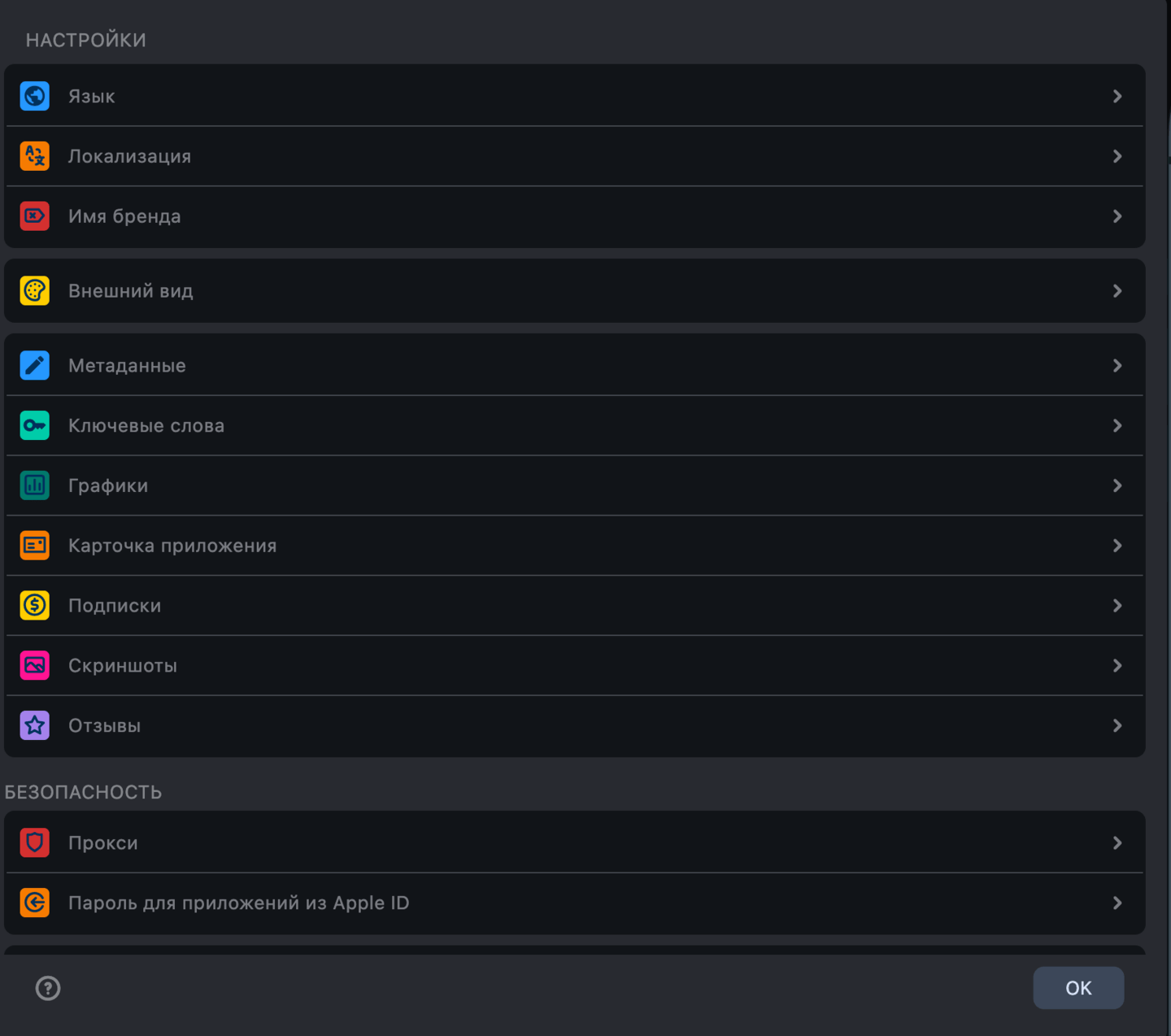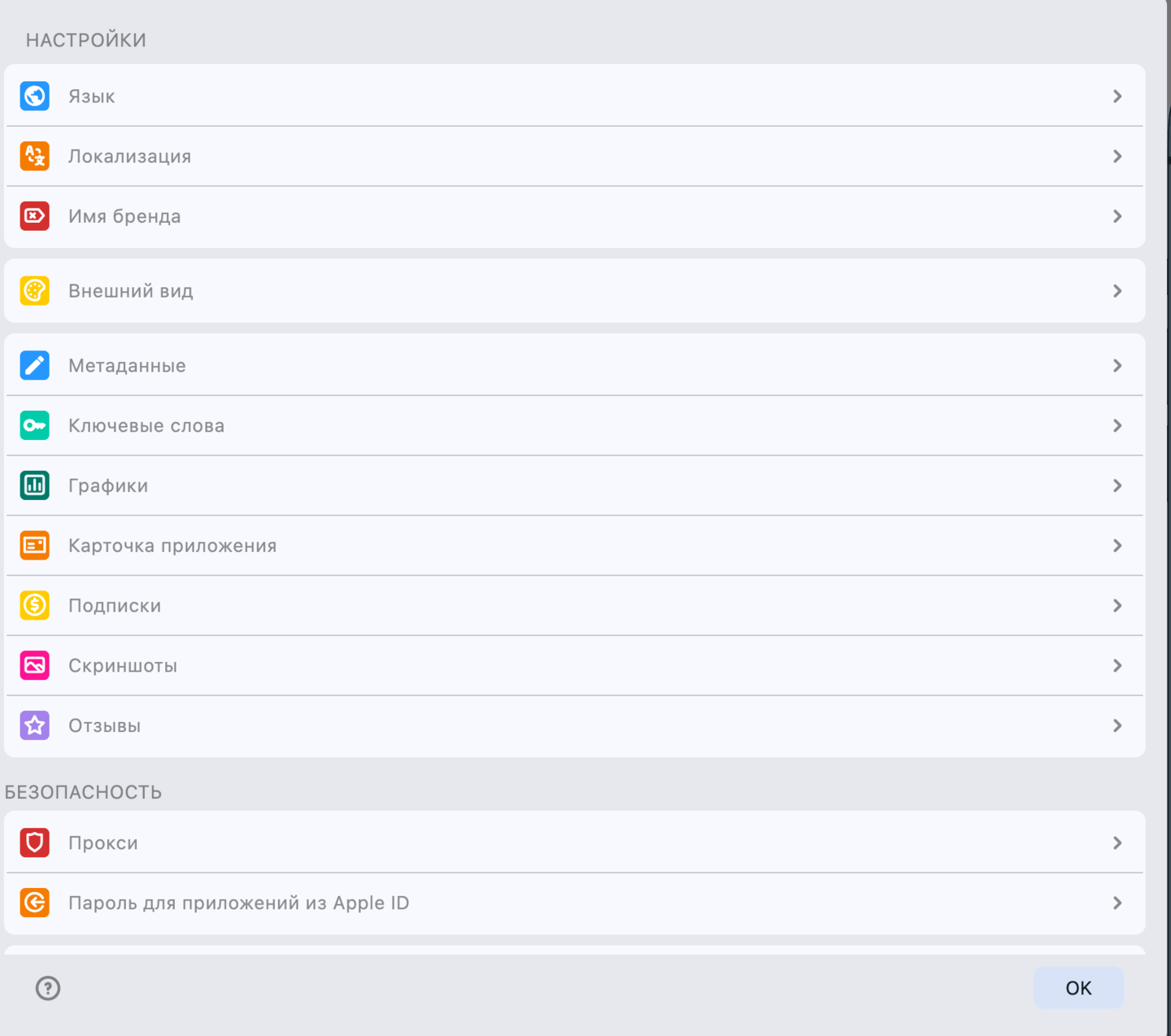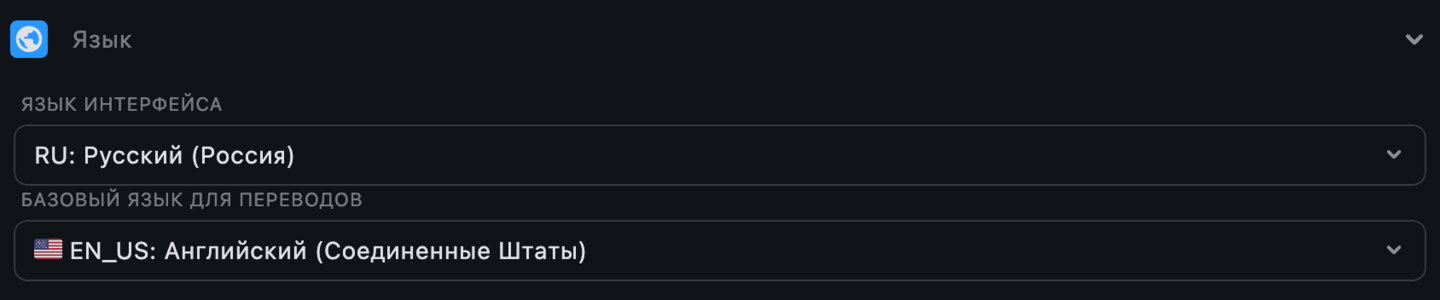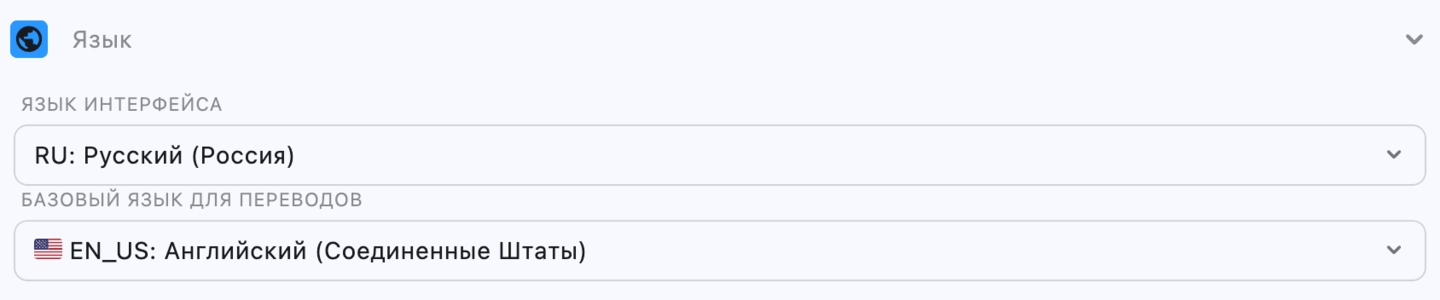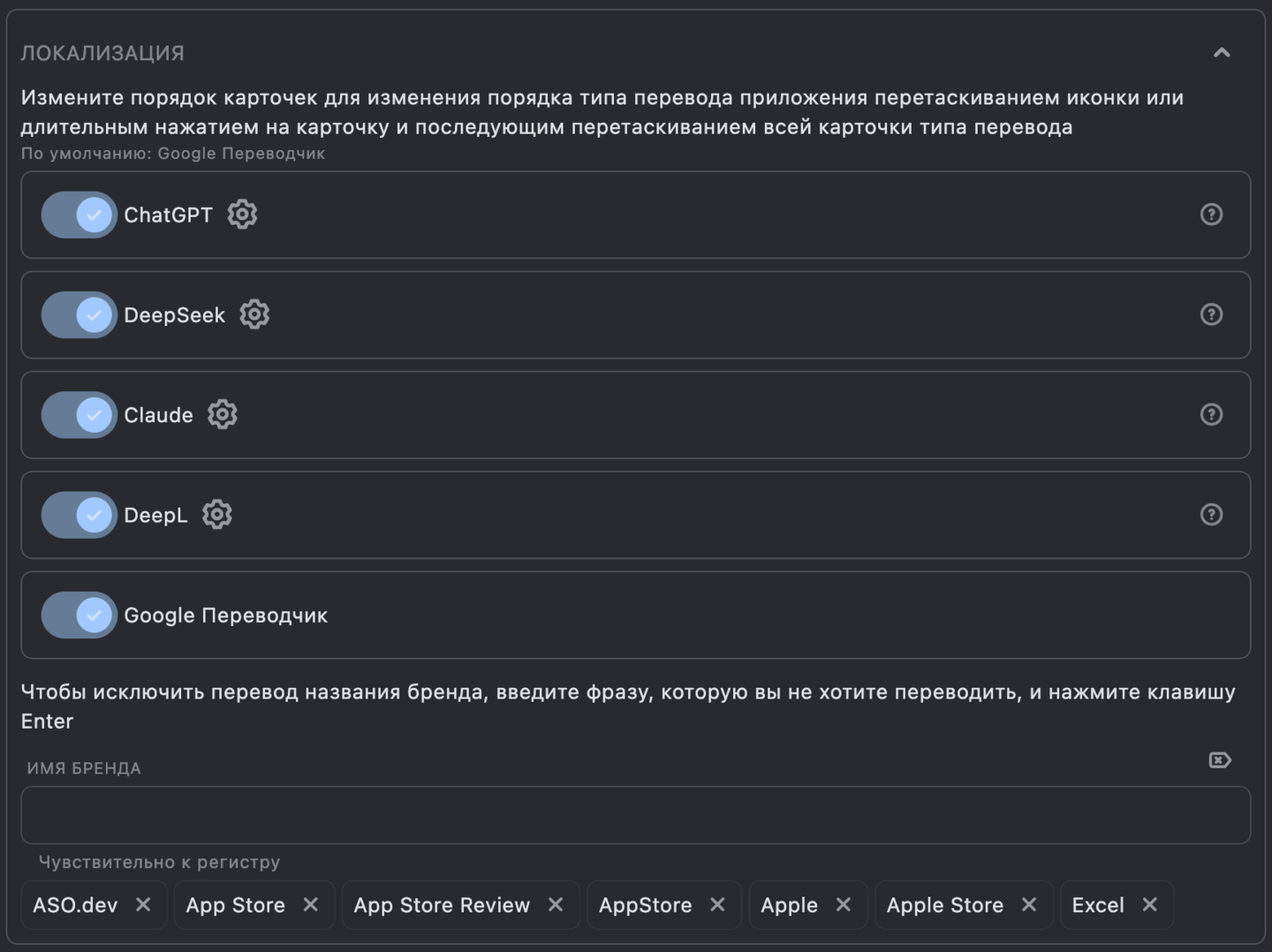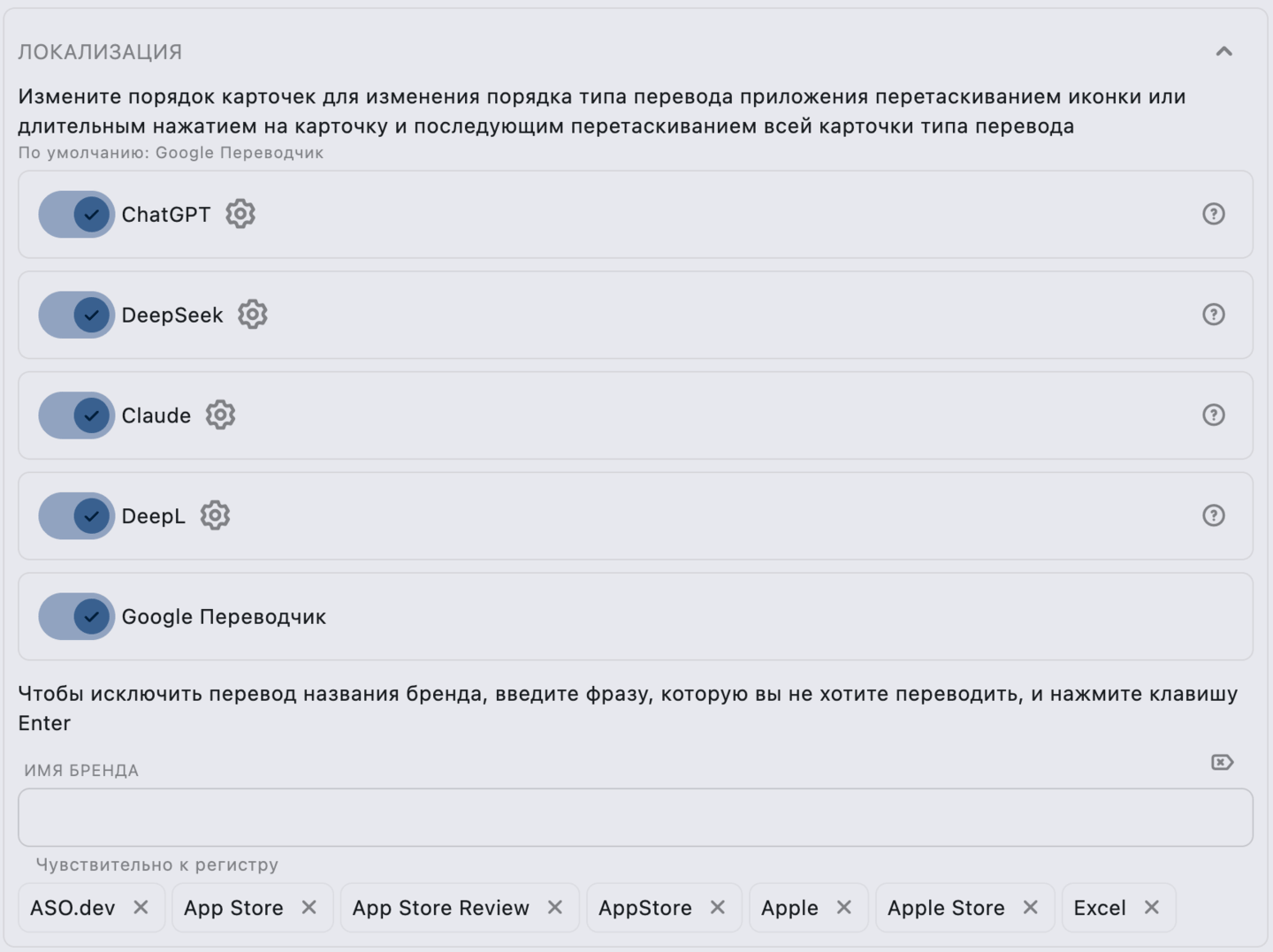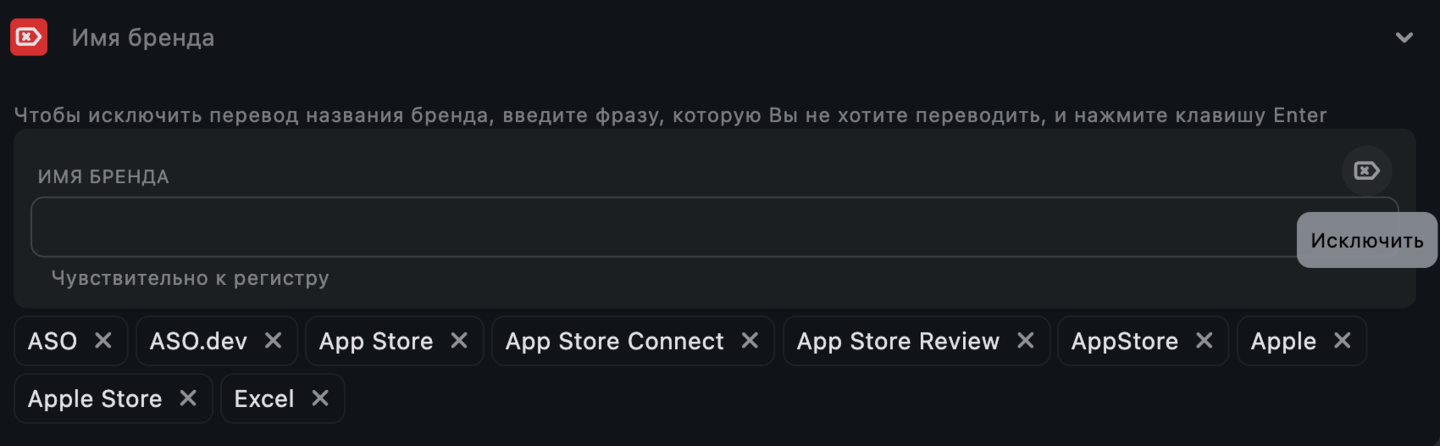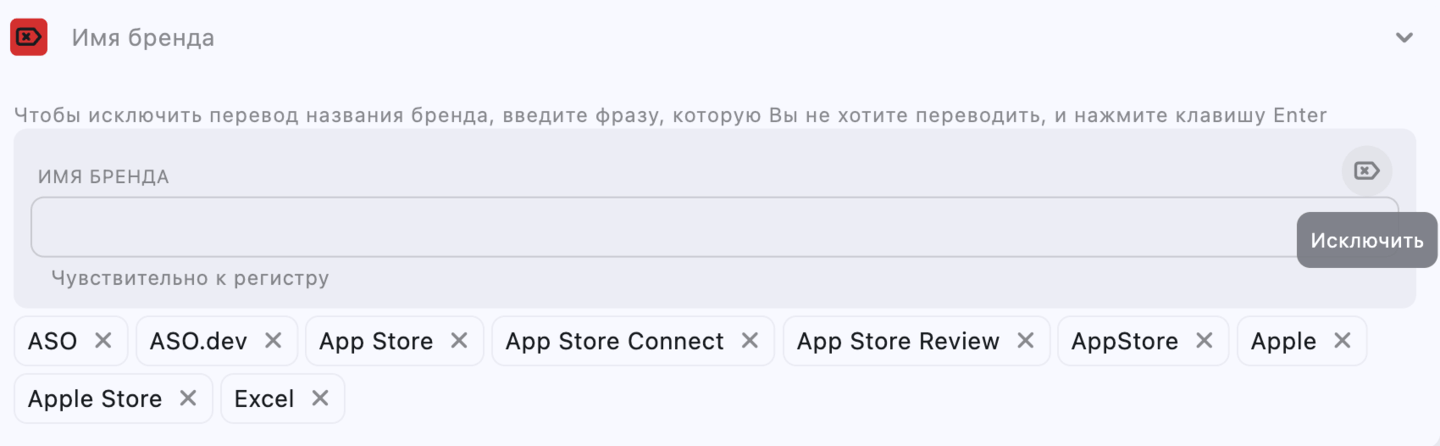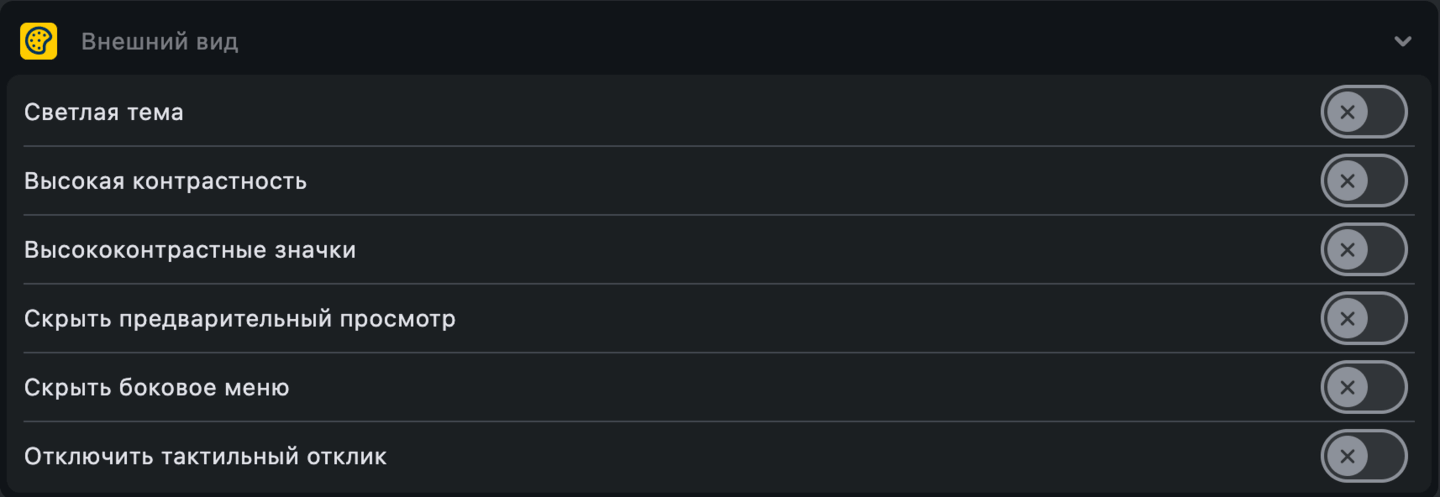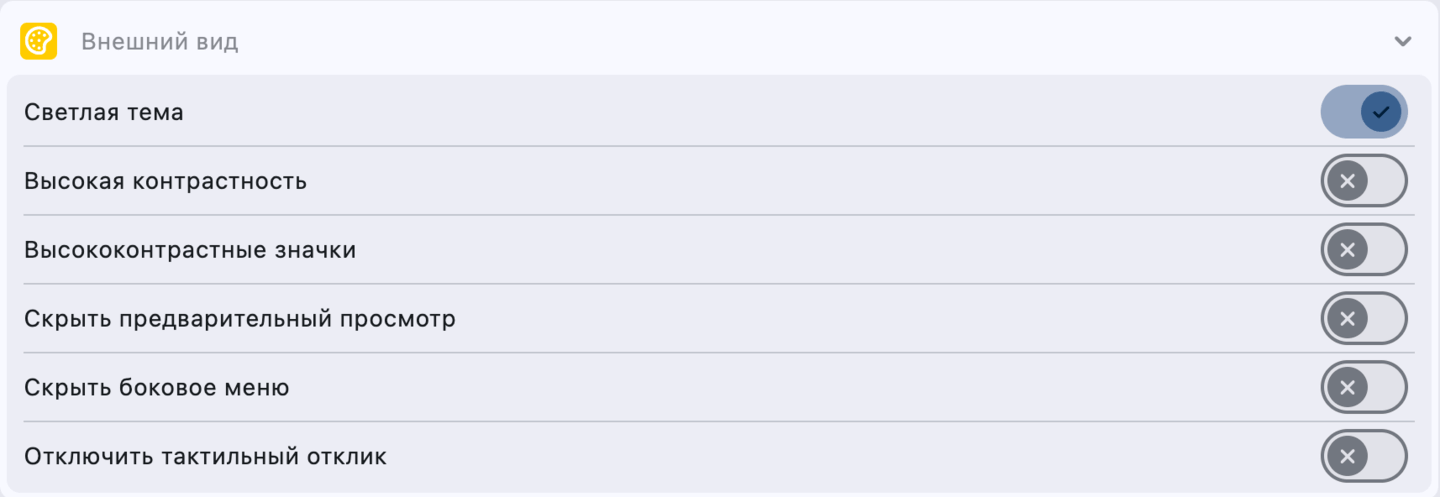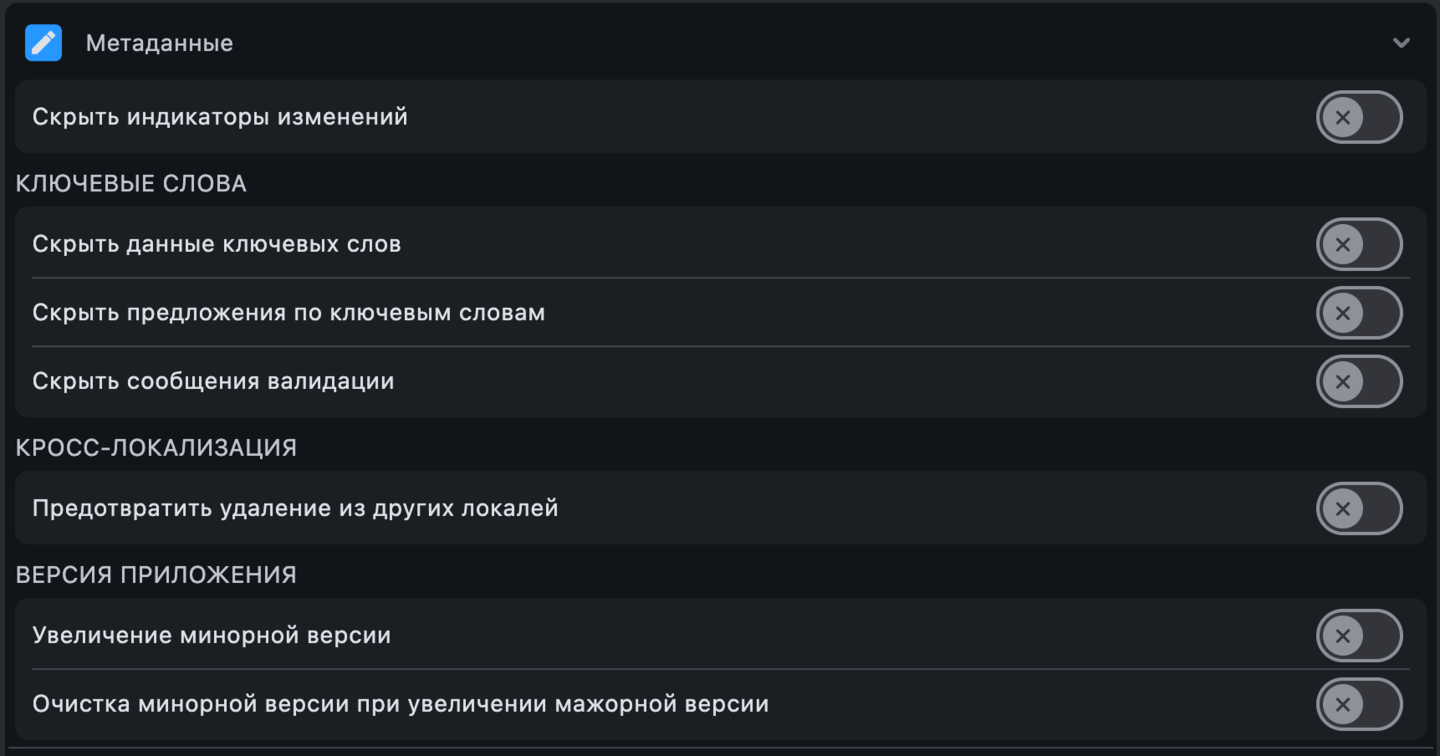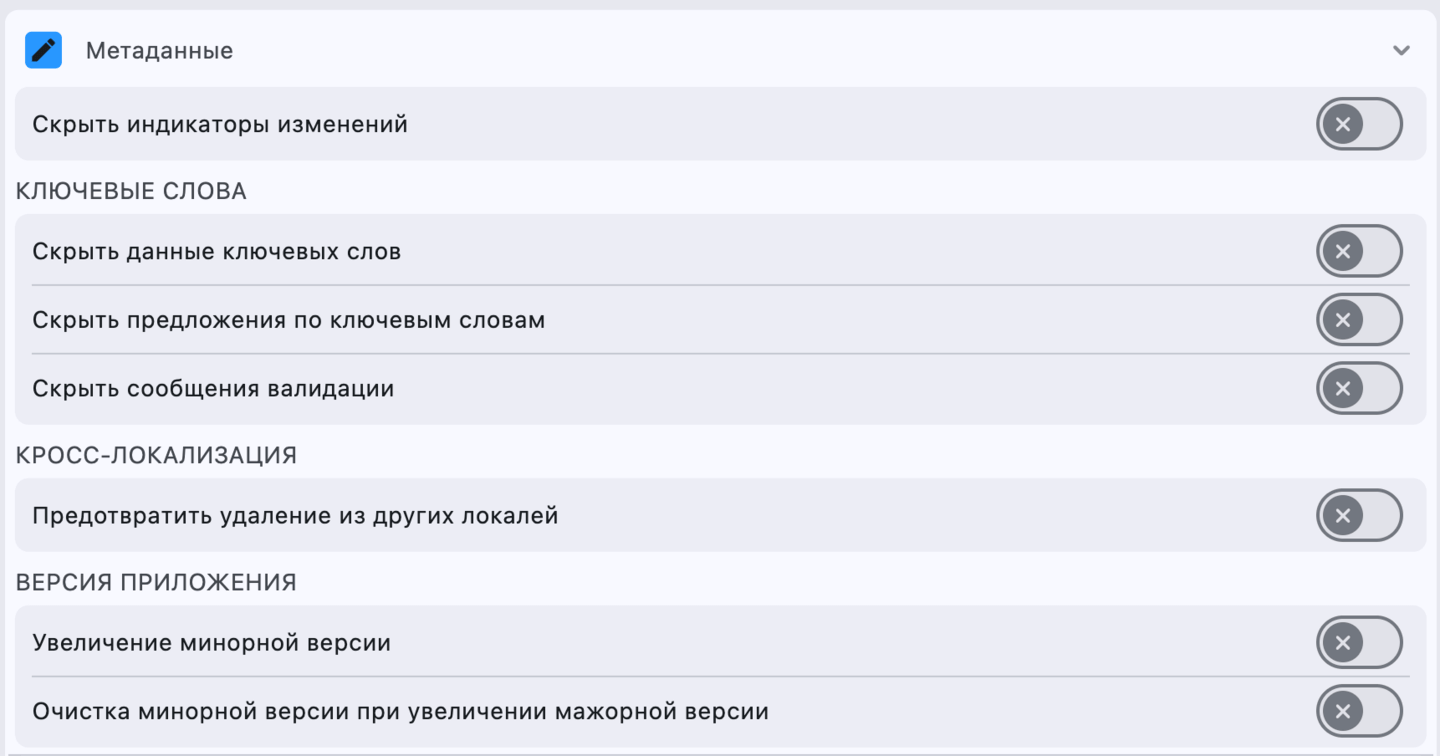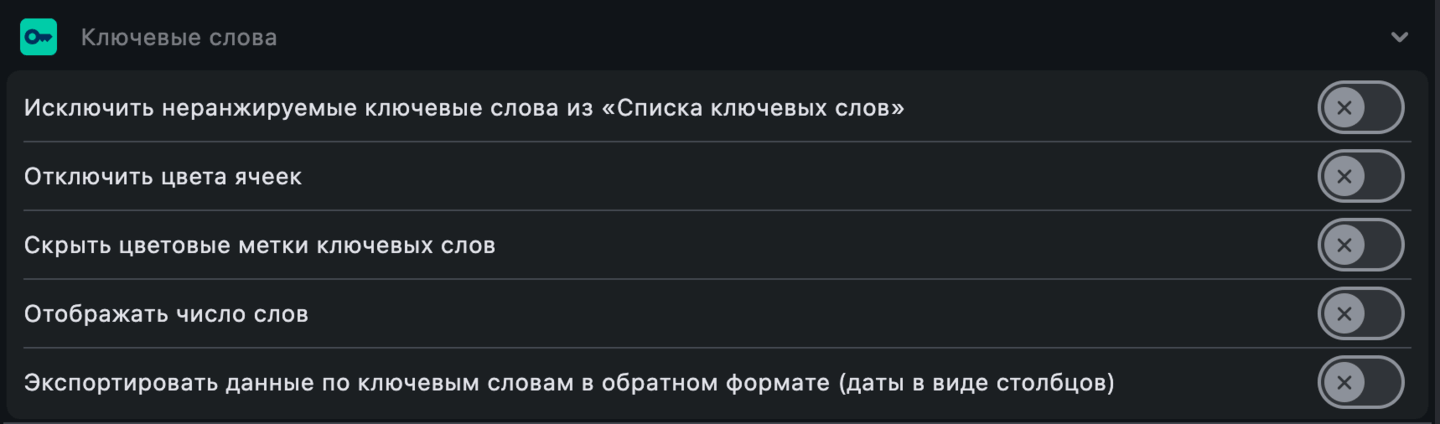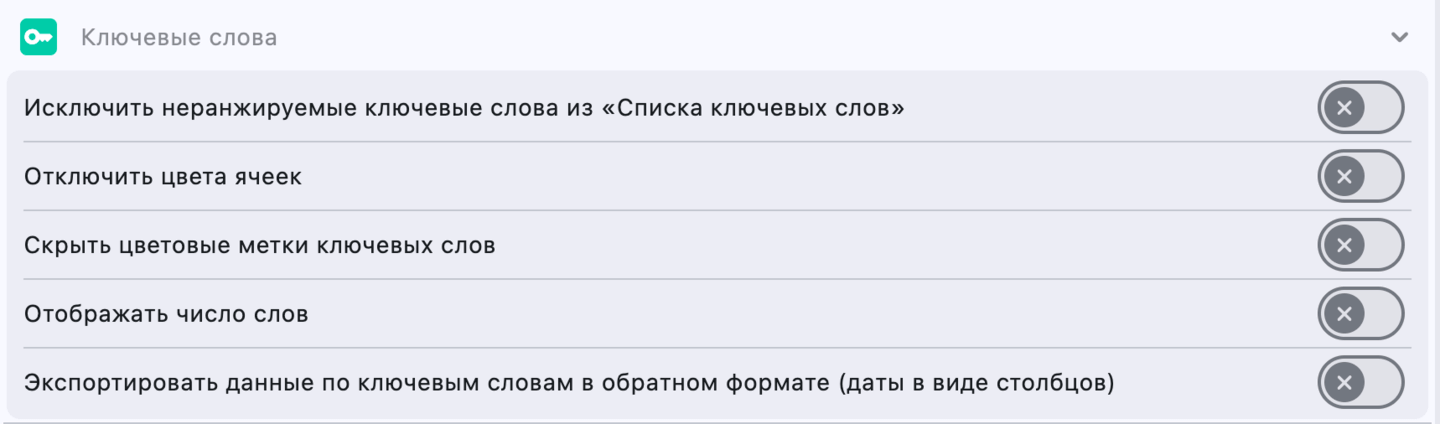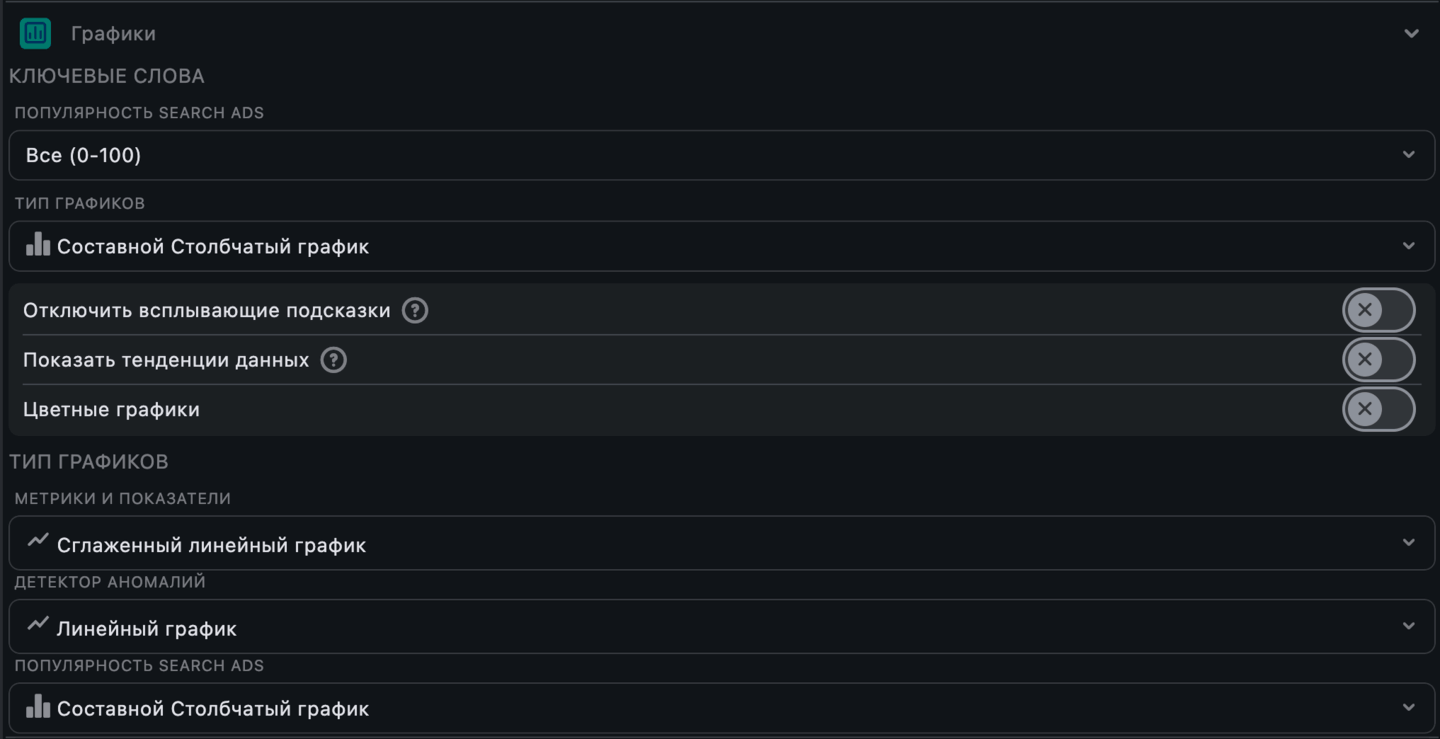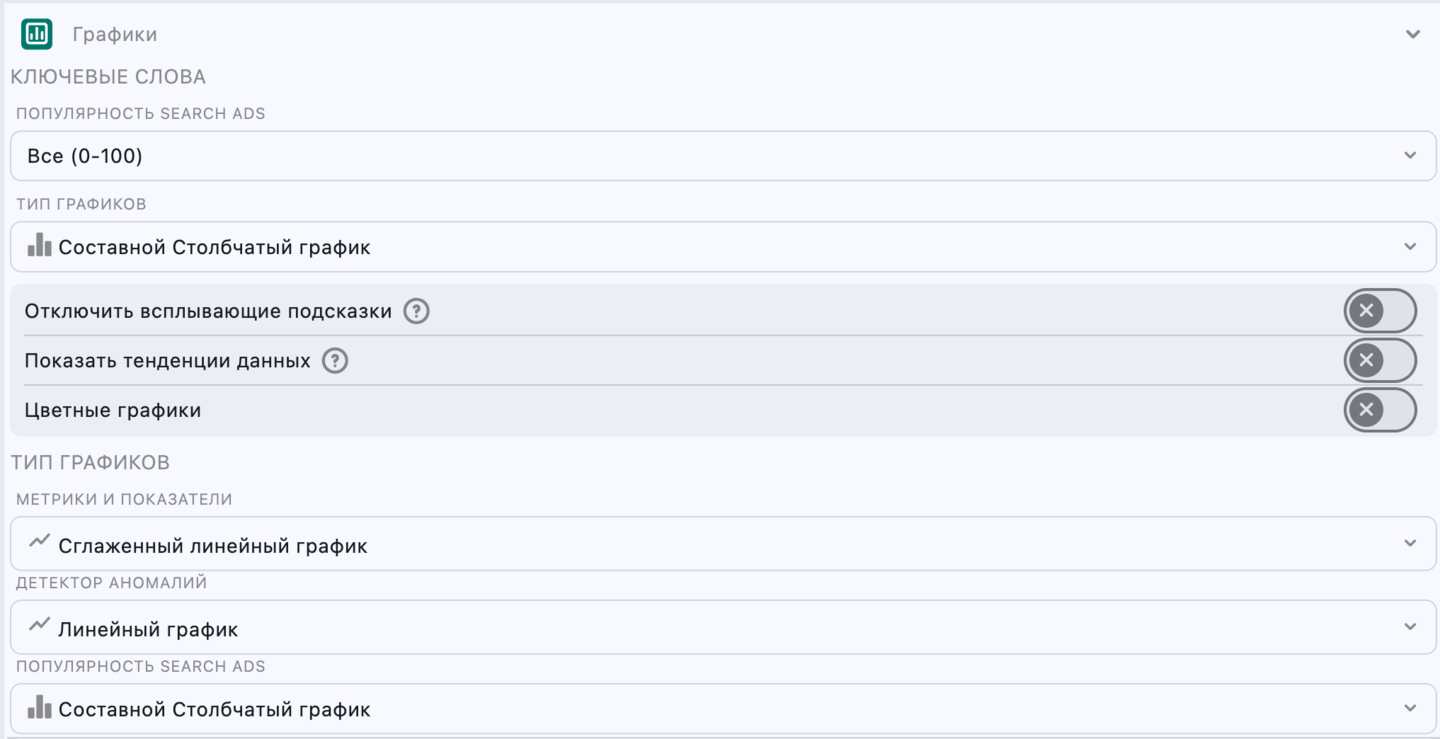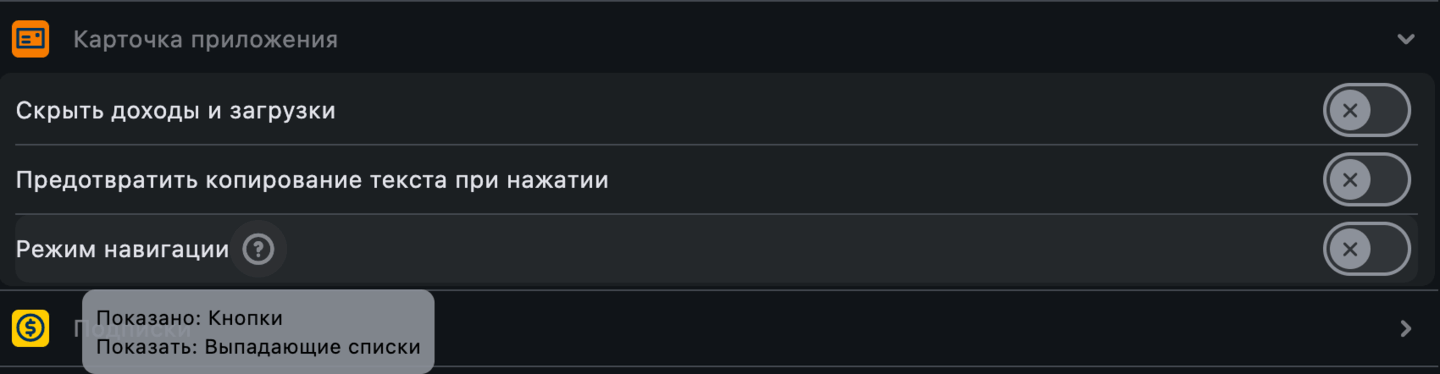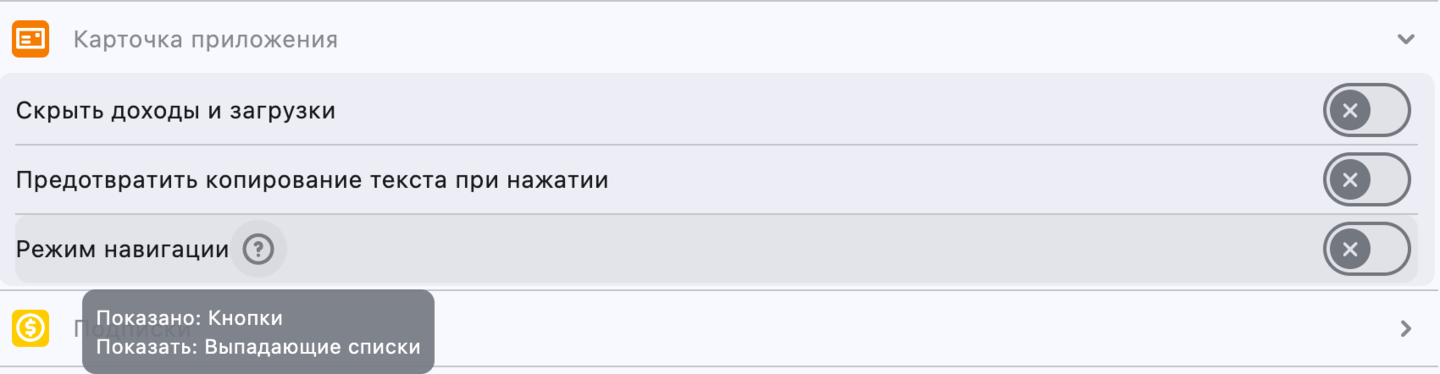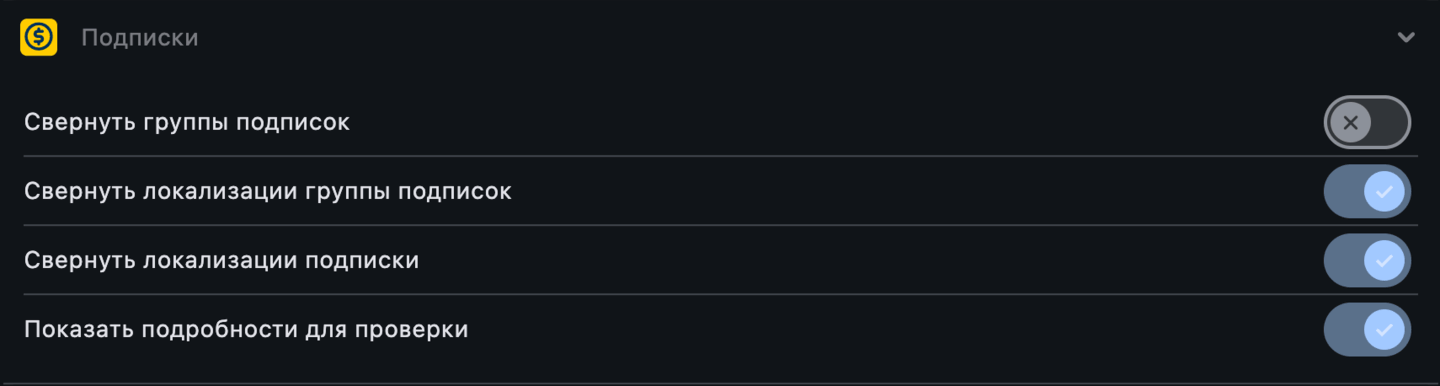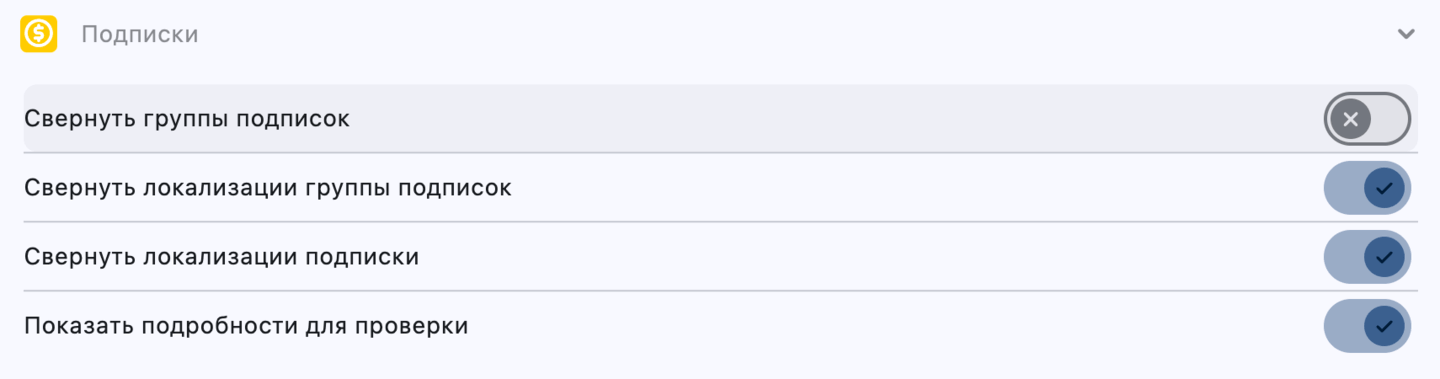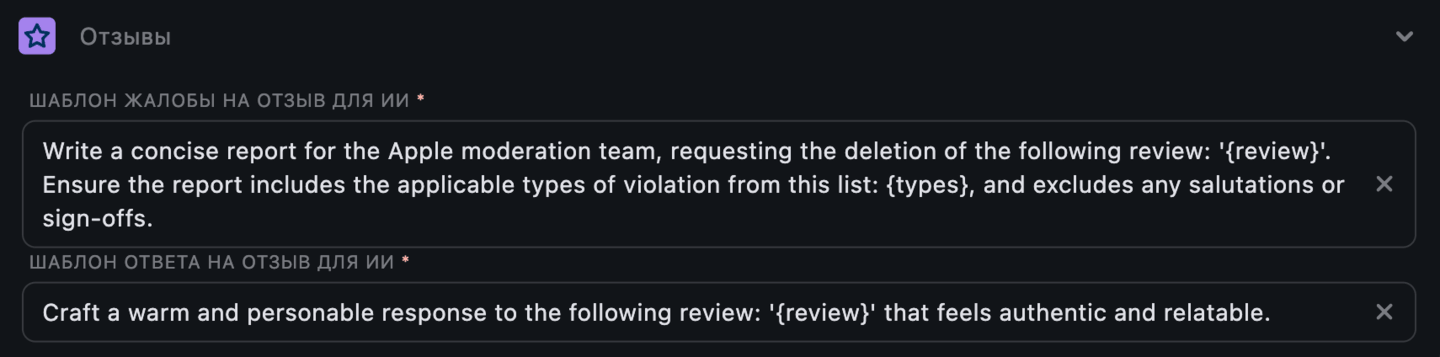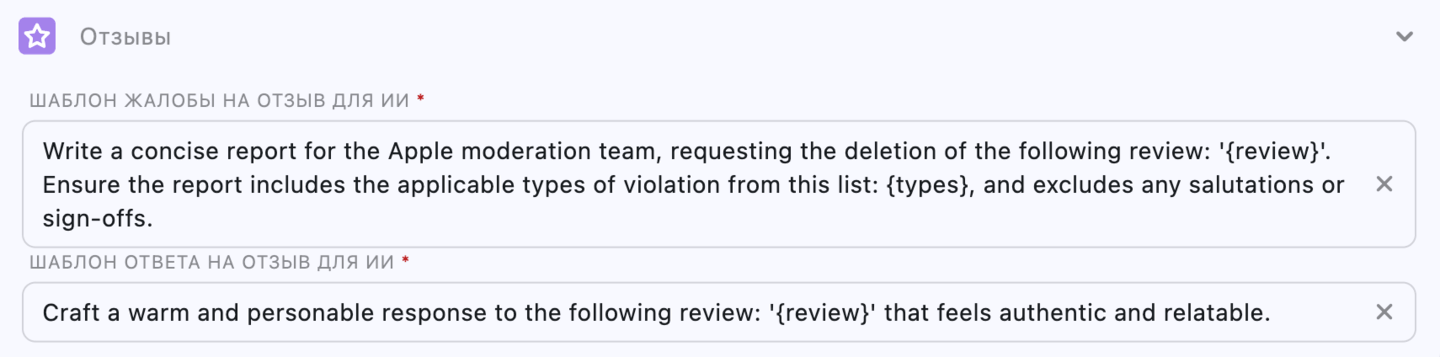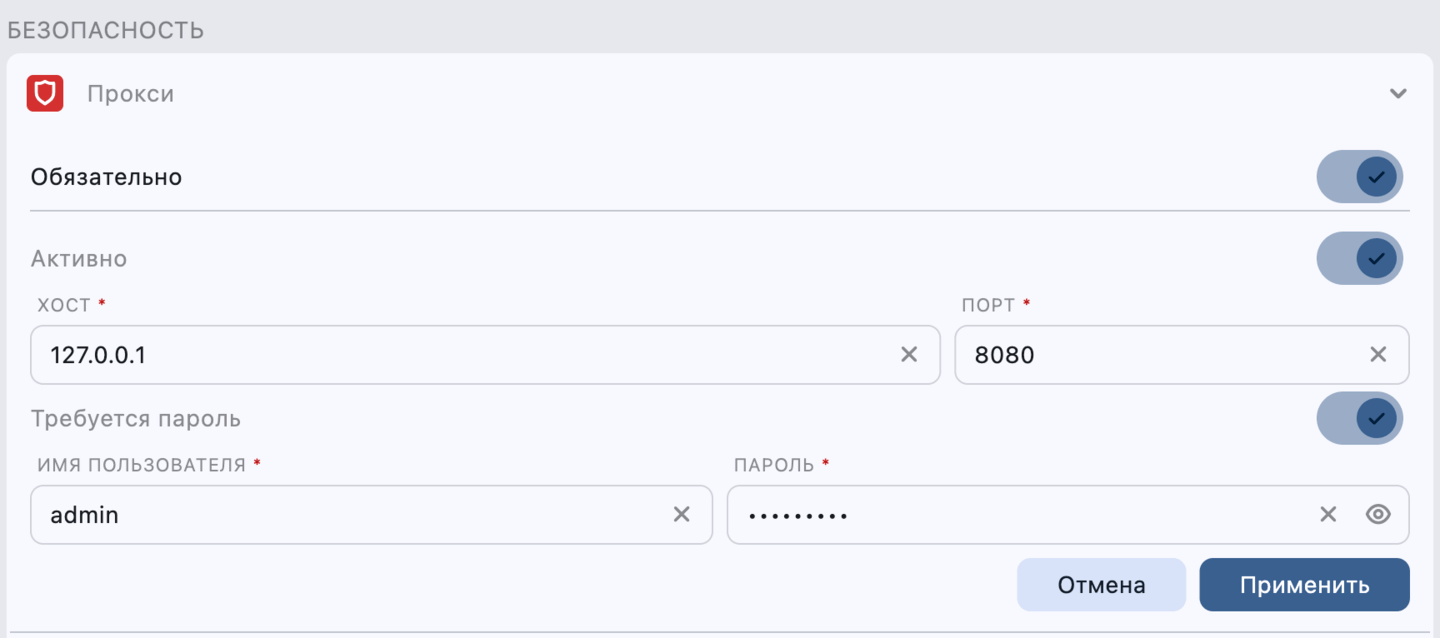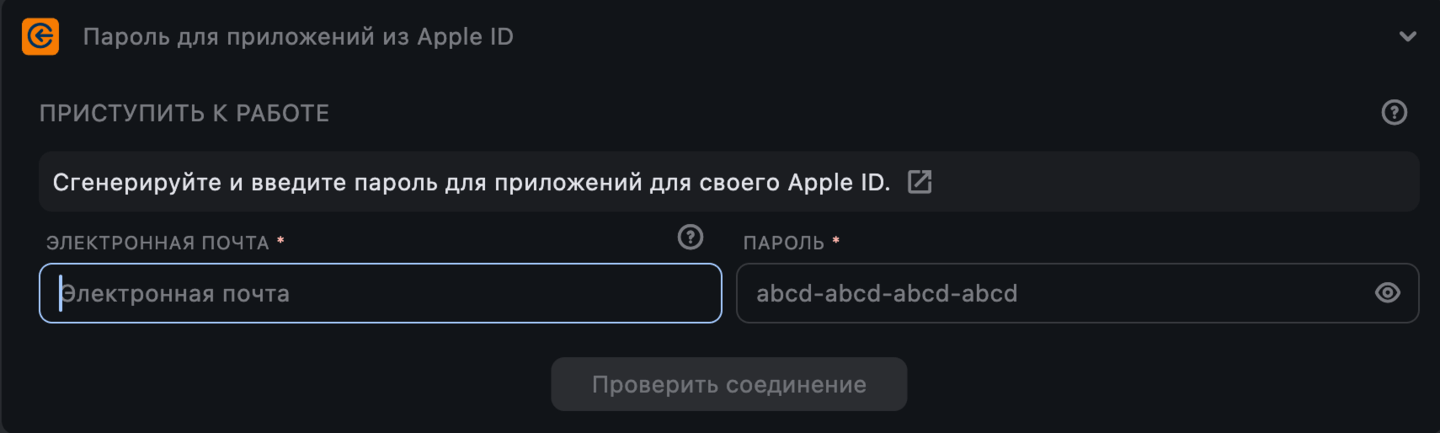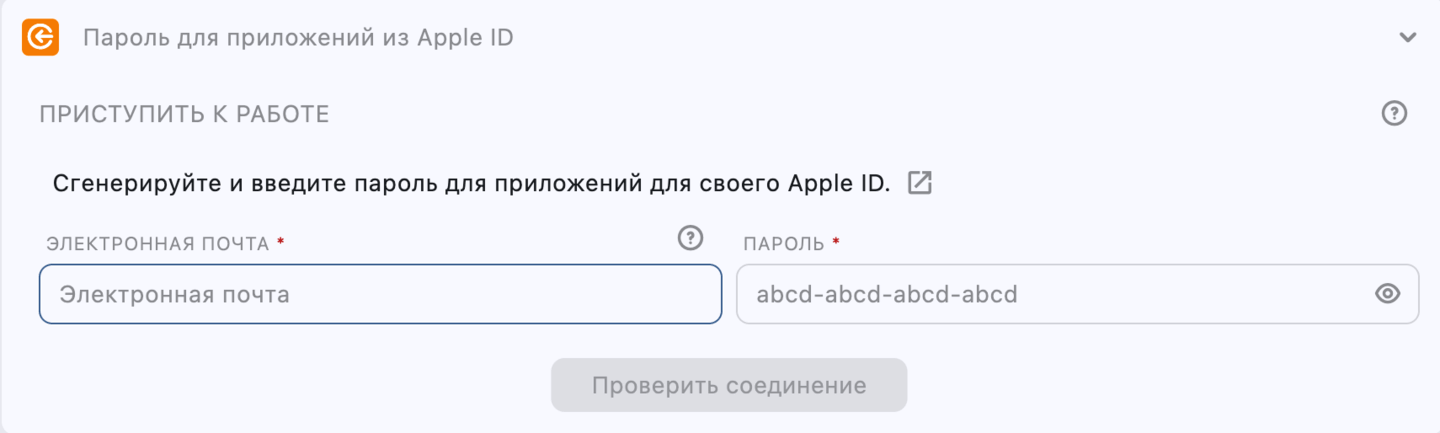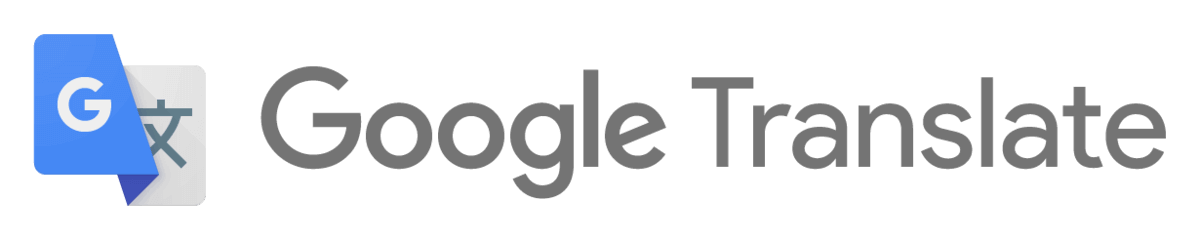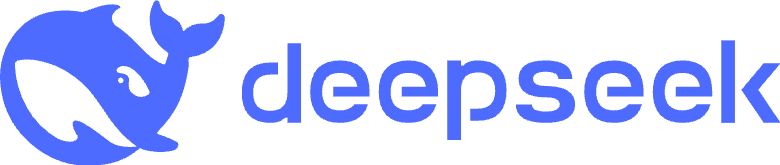Настройки ASO.dev: Персонализация и интеграции
Экран настроек в ASO.dev позволяет персонализировать ваш опыт работы с платформой, включая выбор темы, языка интерфейса, типы графиков и провайдеры перевода.

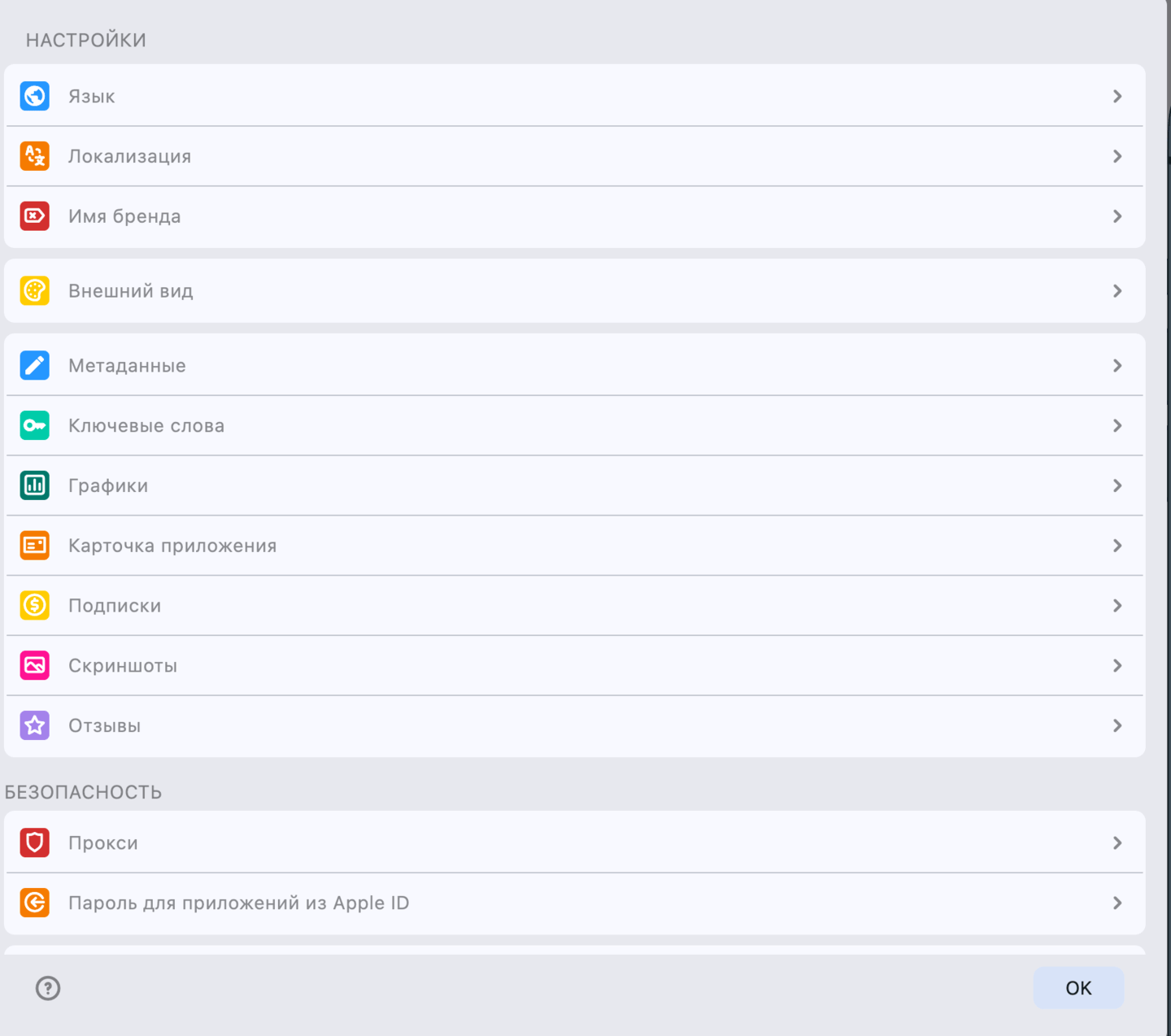
Язык
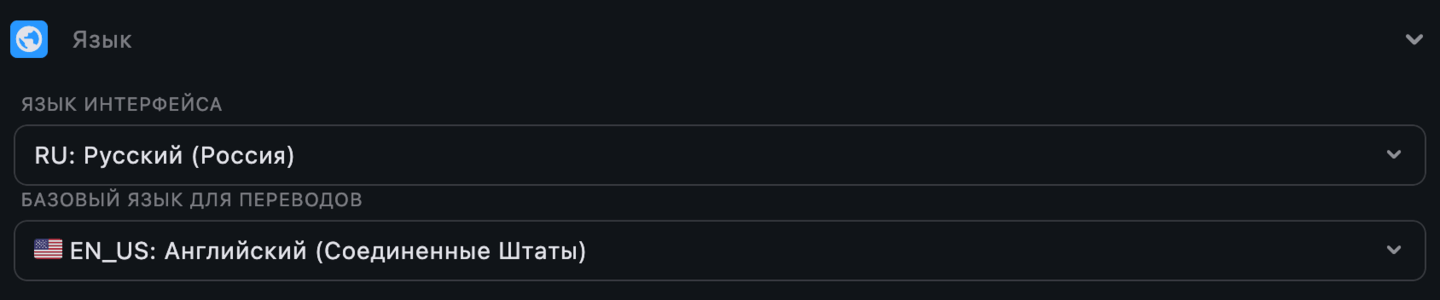
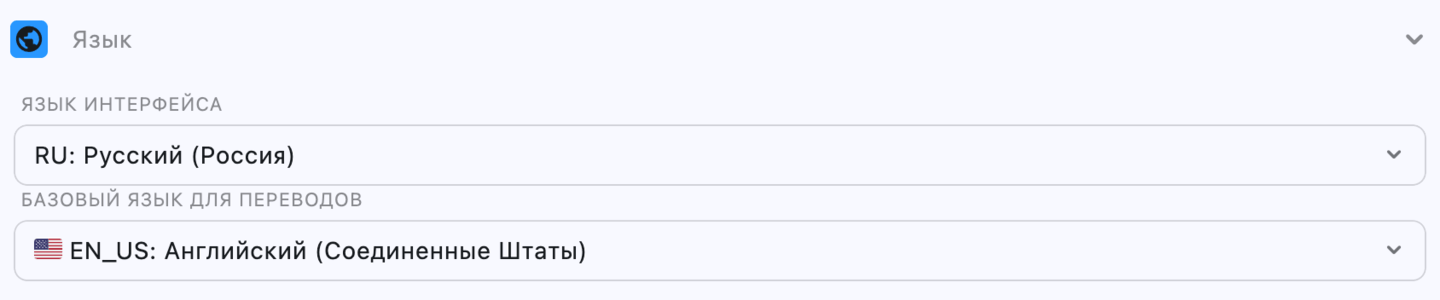
Язык интерфейса - выберите на каком языке вам удобнее работать с интерфейсом платформы.
Базовый язык для переводов - Выберите на какой язык переводить ключевые слова в таблицах ключевых слов и в редактировании метаинформации, а так же отзывы пользователей.
Локализация
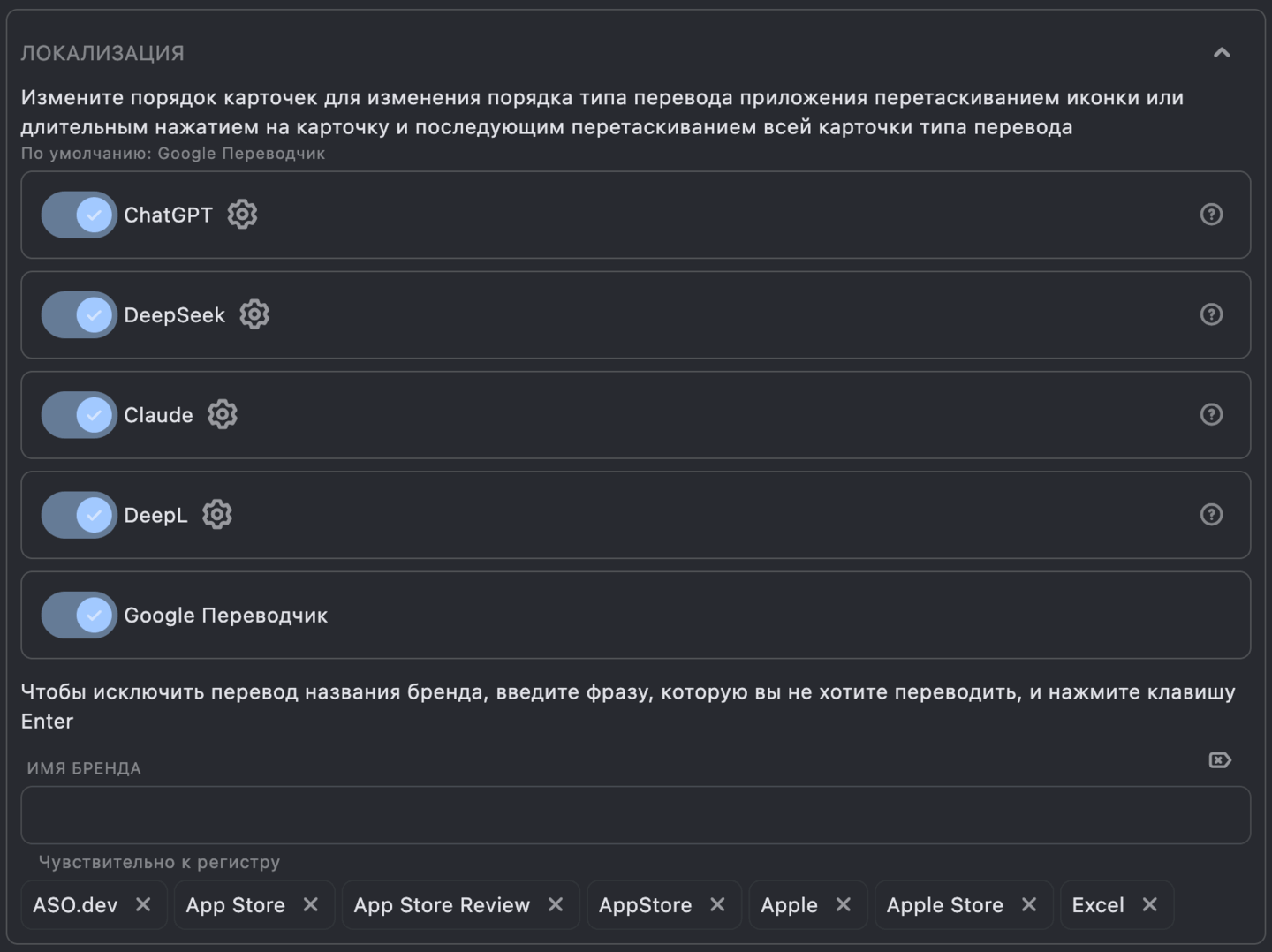
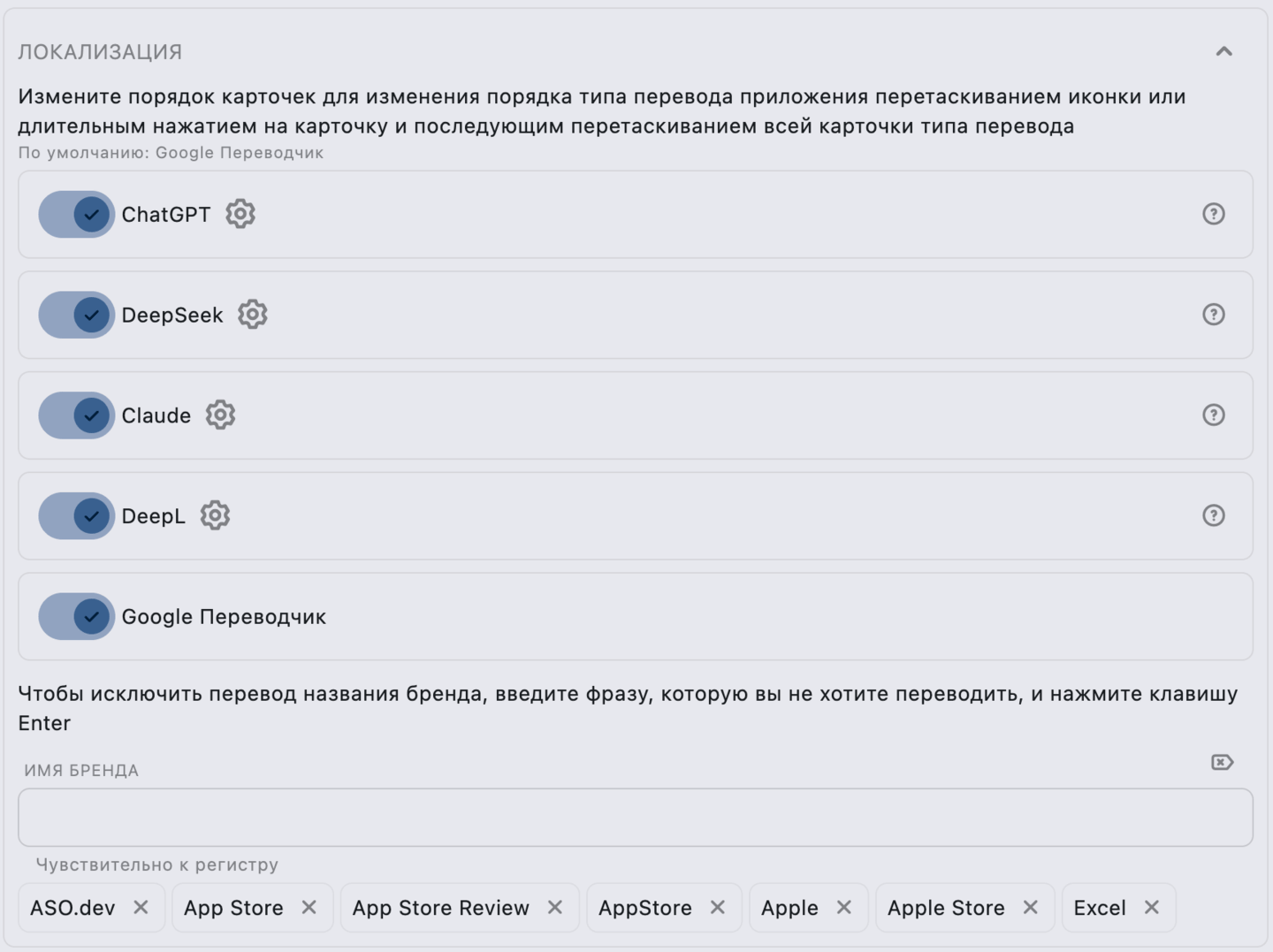
Вы можете настроить провайдера перевода по вашему выбору (Google Translate, DeepL, Chat GPT, Claude AI) в настройках ASO.dev, а также задать стоп-слова для переводов.
Google Translate
Google Translate доступен по умолчанию как бесплатный провайдер переводов в ASO.dev. Если у вас нет API-ключей для других провайдеров, Google Translate будет использоваться автоматически.
DeepL, Chat GPT, Claude AI, DeepSeek
DeepL, Chat GPT, Claude AI, DeepSeek - это платные провайдеры переводов, которые обеспечивают более точные и качественные переводы по сравнению с Google Translate. Эти провайдеры используют передовые технологии и модели искусственного интеллекта для обеспечения высокого уровня точности переводов.
Для их использования вам необходимо получить API-ключ, ввести его в настройках и при необходимости выбрать модель или указать дополнительные параметры.
Как задать приоритет провайдеров переводов
Вы можете изменить приоритет провайдеров переводов, перетаскивая их карточки в списке.
Порядок определяет, какой провайдер будет использоваться первым при переводе контента.
Отключить провайдер перевода
Чтобы отключить определенный провайдер перевода, просто переведите переключатель в положение “Выключено”.
Этот провайдер не будет использоваться для перевода контента.
Вы также можете изменить порядок провайдеров, чтобы изменить их приоритет.
Имя Бренда
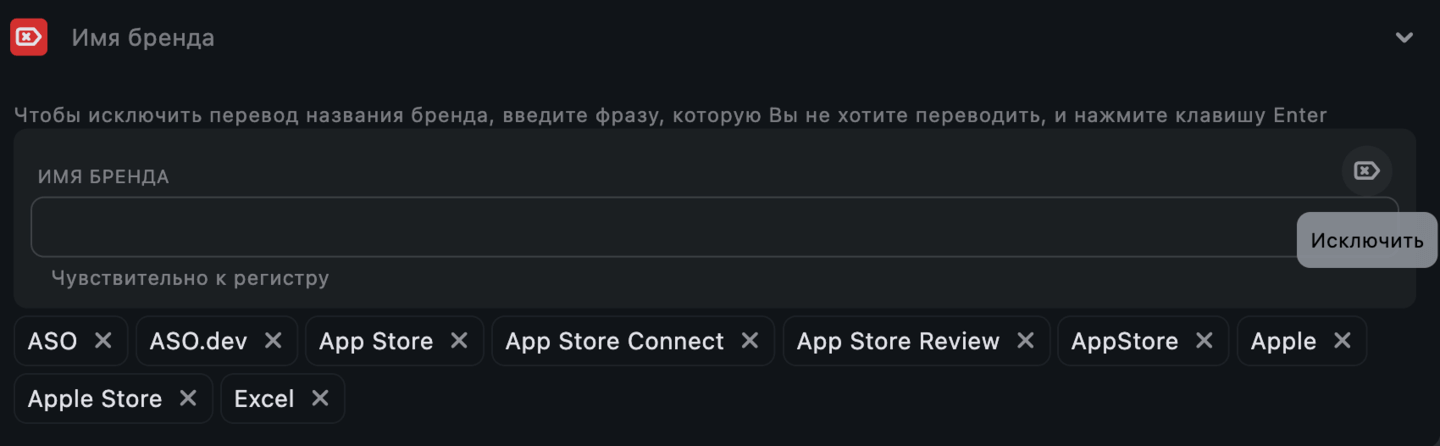
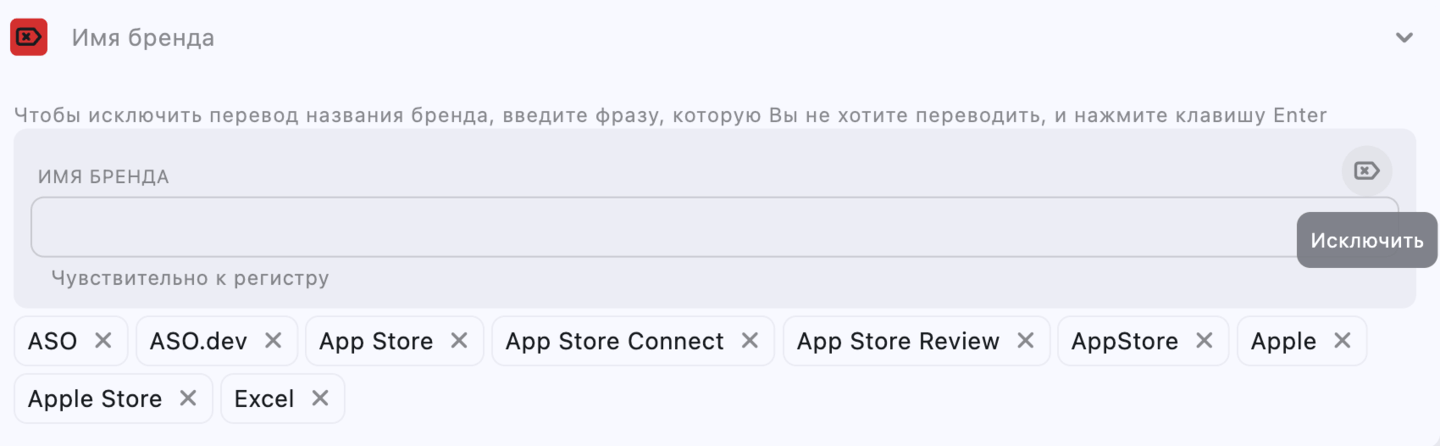
Если вам нужно исключить из перевода определенные слова или фразы, такие как названия брендов, выполните следующие шаги:
- Введите ключевое слово или фразу, которые вы хотите исключить из перевода.
- После ввода слова нажмите Enter или .
Исключенные слова или фразы останутся на исходном языке и не будут изменены в процессе перевода.
Это полезно для названий брендов, технических терминов и других важных фраз.
Внешний вид
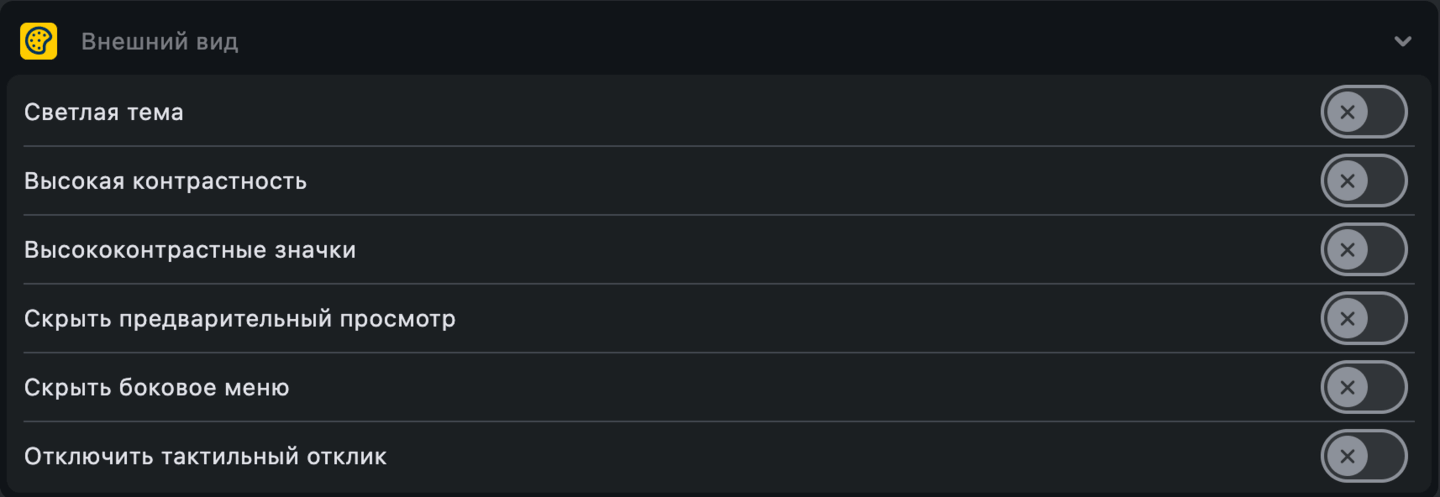
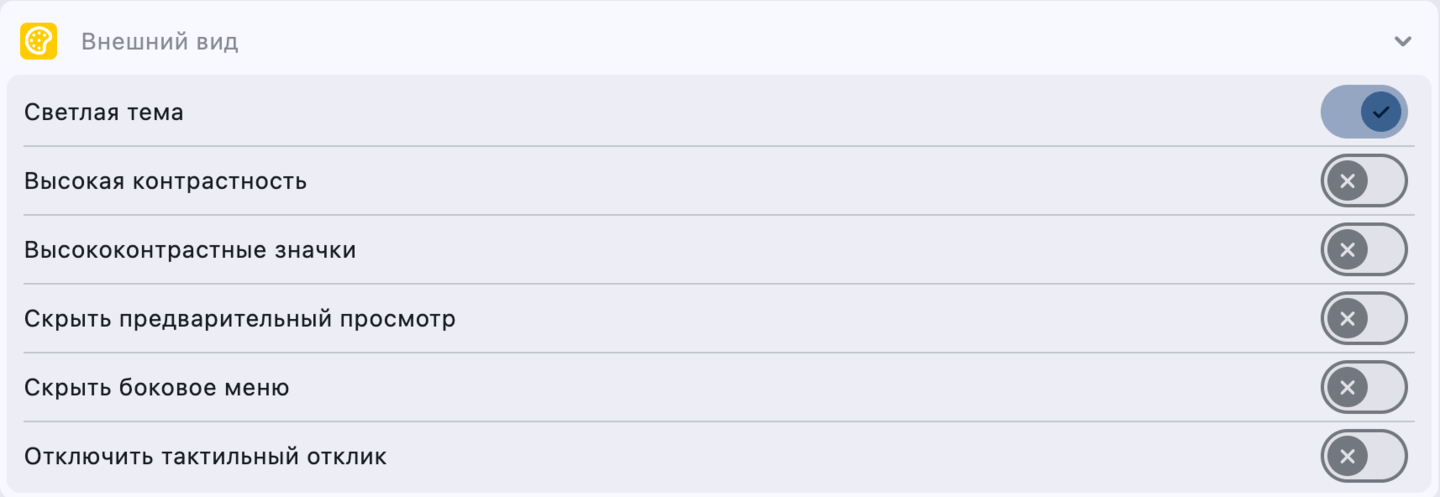
Светлая тема – настройте внешний вид интерфейса, выбрав светлую или тёмную тему.
Высокая контрастность интерфейса – выберите стандартную или увеличенную контрастность для лучшей читаемости.
Высококонтрастные значки интерфейса – выберите стандартную или увеличенную контрастность иконок для лучшей читаемости.
Скрыть предварительный просмотр – отключите предварительный просмотр на экранах, если хотите уменьшить загруженность интерфейса.
Скрыть боковое меню – настройте боковую панель так, чтобы она могла быть скрытой или закреплённой в зависимости от ваших предпочтений.
Отключить тактильный отклик - отключить тактильную обратную связь при взаимодействии с интерфейсом на мобильных устройствах.
Метаданные
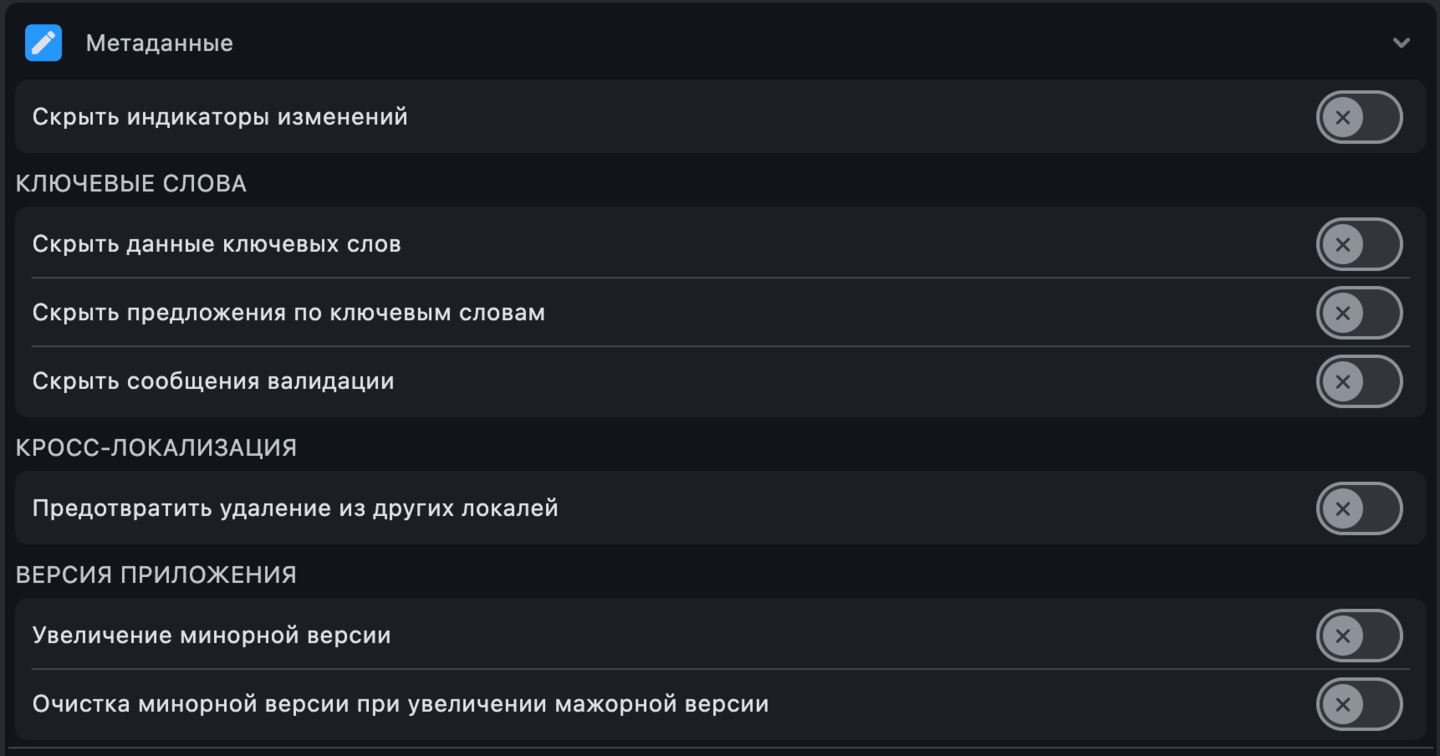
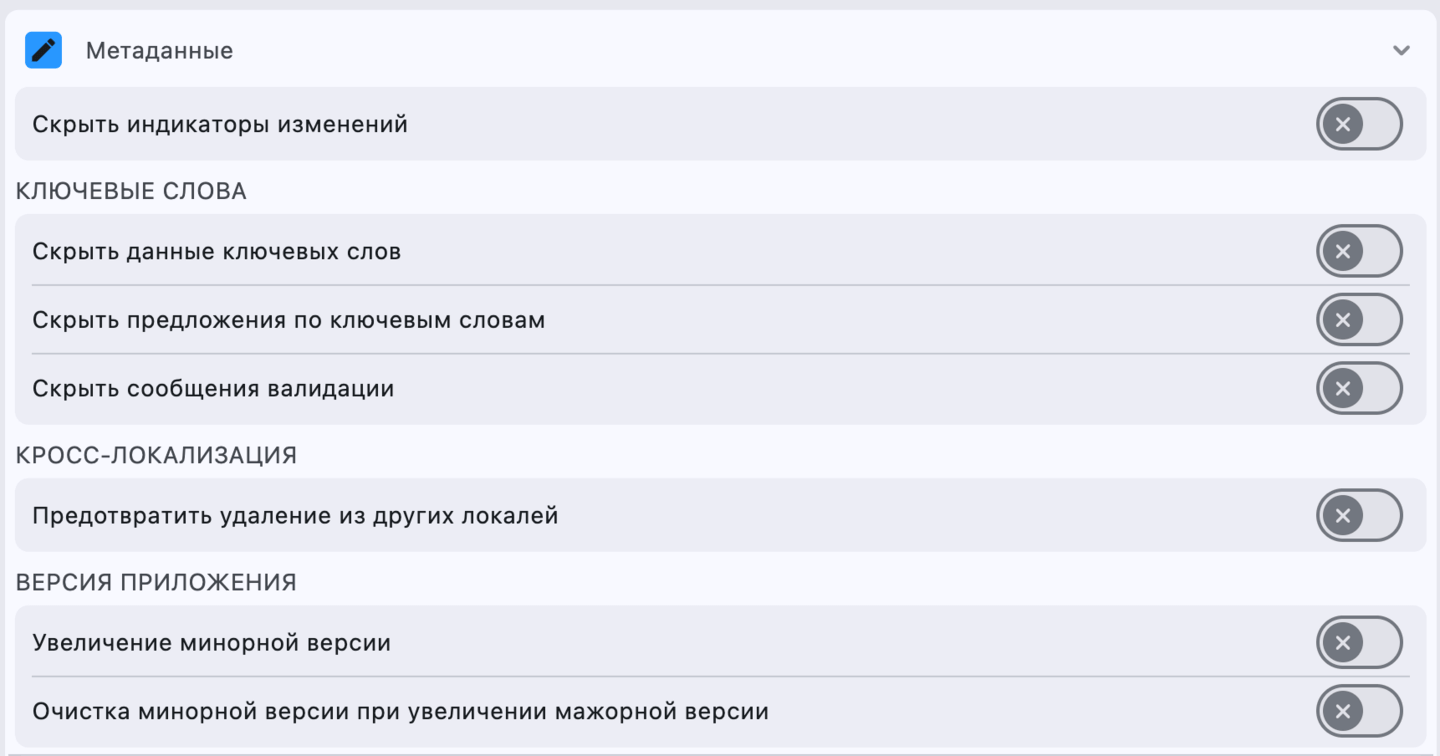
Скрыть индикаторы изменений – отключите индикаторы изменений в метаданных рядом с каждым полем ввода в редакторе, если они вас отвлекают.
Метаданные: Ключевые слова
Скрыть данные ключевых слов - убирает под полем ввода информацию о каждом ключевом слове
Скрыть предложения по ключевым словам - убирает Подсказки по ключевым словам, основанные на данных из App Store Connect и ключевых слов ваших конкурентов
Скрыть сообщения валидации - убирает все сообщения о валидации полей ввода
Метаданные: Кросс-Локализация
Предотвратить удаление из других локалей - предотвращает удаление ключевых слов из других локализаций, убираются кнопки удаления их других языков, чтобы вы могли сфокусироваться на данных текущей локализации
Метаданные: Версия приложения


Вы можете гибко управлять изменением номеров версий вашего приложения.
По умолчанию, при увеличении мажорной версии минорная версия остаётся неизменной (например, версия 1.2.3 станет 1.3.3).
Однако у вас есть два настраиваемых варианта в настройках:
- Обновление минорной версии: Автоматически увеличивает минорную версию при сохранении текущей мажорной версии. Например, версия 1.2.3 станет 1.2.4.
- Сброс минорной версии при обновлении мажорной версии: При увеличении мажорной версии минорная версия сбрасывается до нуля. Это означает, что версия 1.2.3 станет 1.3.0.
Ключевые слова
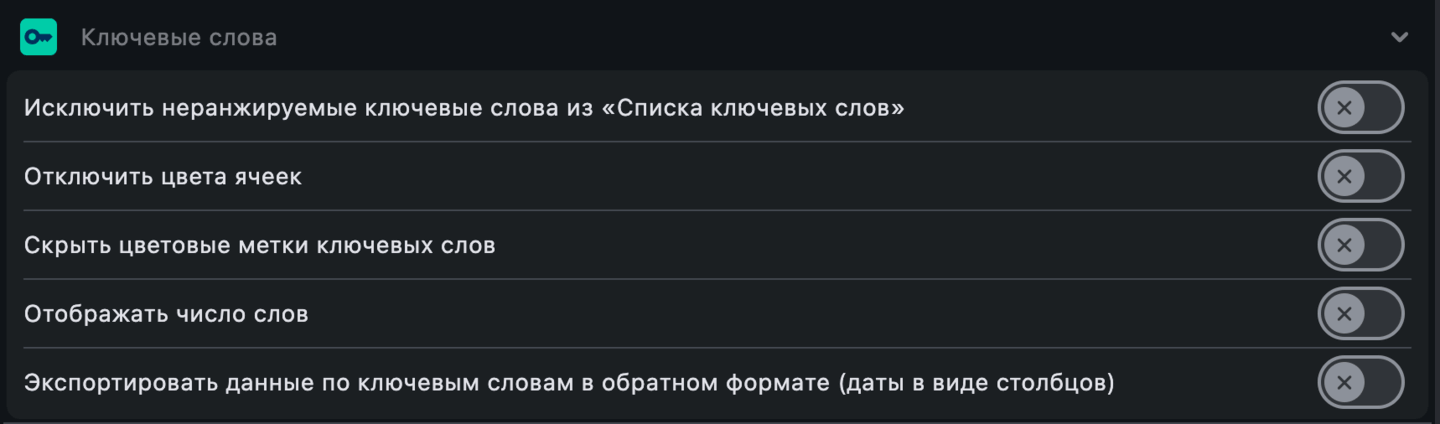
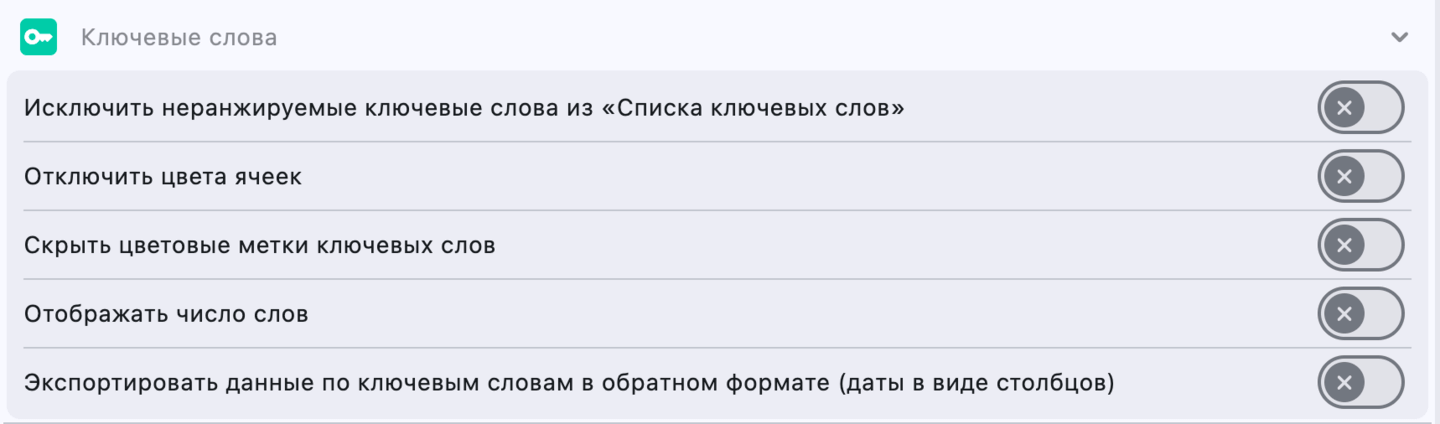
Исключить неранжируемые ключевые слова из «Списка ключевых слов» - убирает из списка ключевых слов ключевые слова, по которым нет позиций по ключевым словам приложения в App Store
Отключить цвета ячеек - убирает цветовую индикацию ячеек в таблице ключевых слов, при их вылете ключа из ранжирования - подсвечивает ячейки красным
Скрыть цветовые метки ключевых слов - убирает цветовые метки ключевых слов в таблице ключевых слов, при их наличии
Отображать количество слов в ключевых словах - показывает количество слов в каждом ключевом слове в таблице ключевых слов для поиска long-tail ключевых слов
Экспортировать данные по ключевым слова в обратном порядке - при включении, даты будут экспортированы в обратном порядке, начиная с более новой к более старой, как в таблице ключевых слов
Графики
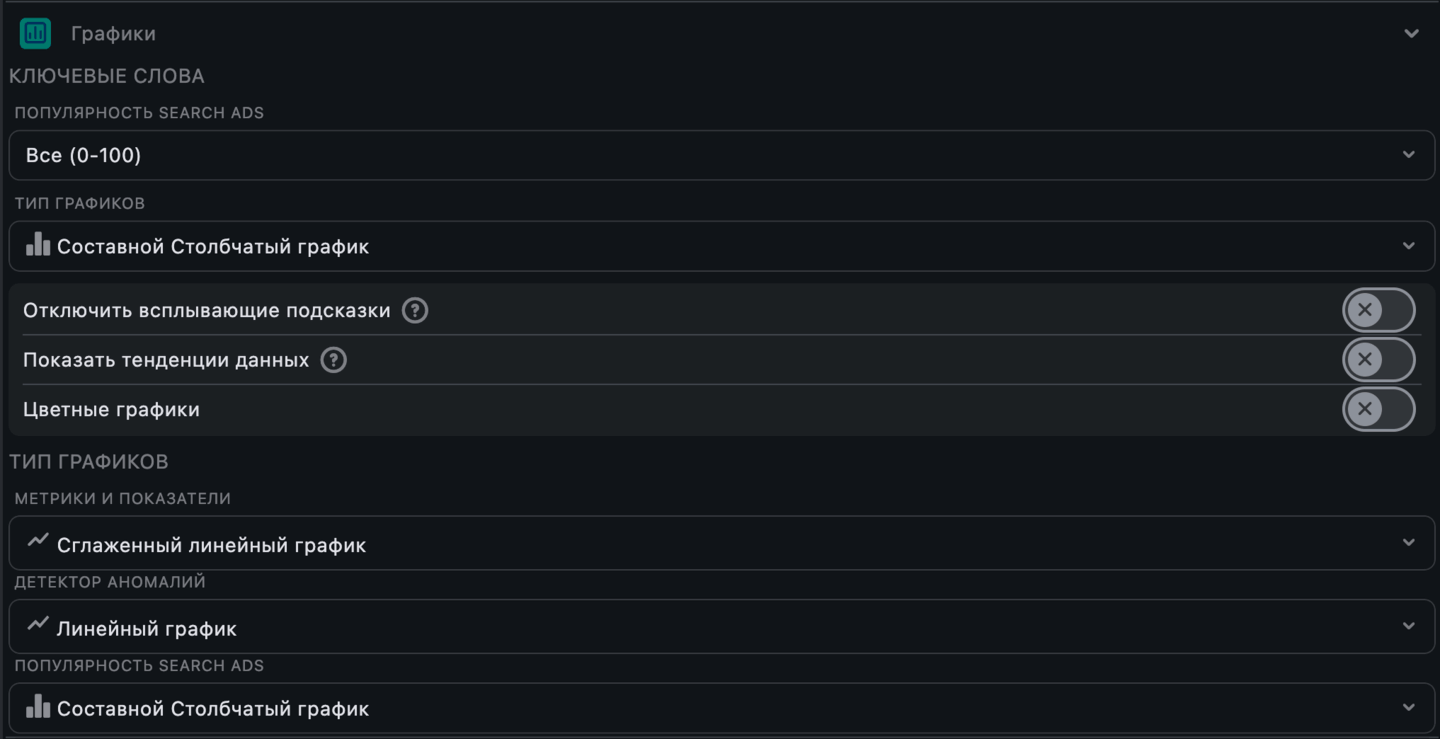
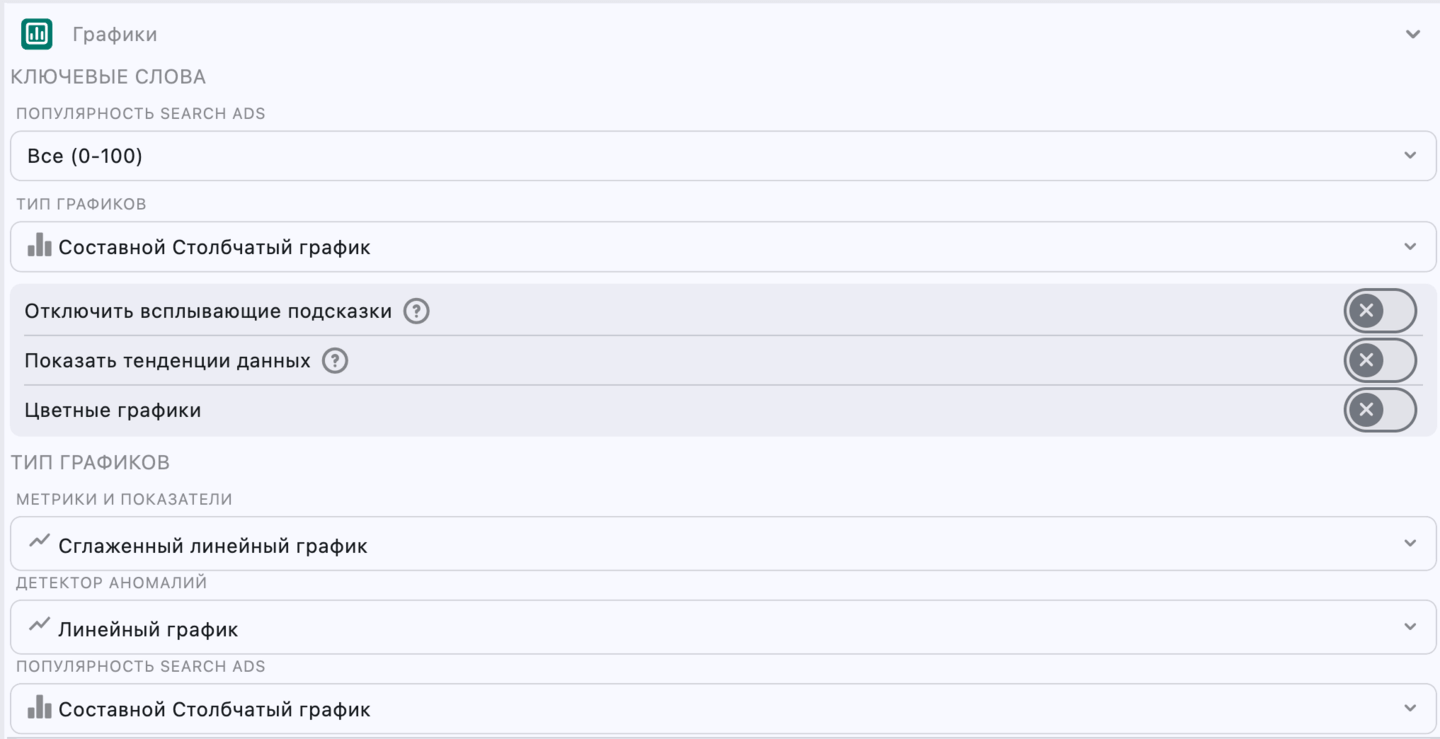
Тип Графиков - выберите тип графиков, который вам удобнее использовать для визуализации данных ключевых слов.
- Столбчатый - график в виде отдельных столбцов, где каждый столбец соответствует определённому диапазону позиций.
- Составной Столбчатый - по умолчанию, график в виде столбцов, где каждый диапазон позиций отображается своим цветом внутри одного столбца.
- Нормализованный Составной Столбчатый - похож на составной столбчатый, но все столбцы имеют одинаковую высоту (100%), а внутри показывается процентное соотношение ключевых слов в каждом диапазоне.
- Линейный - отображает изменение количества ключевых слов в каждом диапазоне позиций во времени в виде отдельных линий, каждая из которых начинается от 0.
- Сглаженный Линейный - такой же, как линейный, но с плавными линиями вместо резких углов.
- Составной Линейный – значения диапазонов позиций суммируются друг с другом, каждая линия строится поверх предыдущей, создавая эффект накопления.
- Нормализованный Составной Линейный – составной линейный график, но нормализованный по процентам (в сумме 100%).
- График распределения - показывает распределение количества ключевых слов по диапазонам позиций в разрезе времени.
- Сглаженный график распределения - аналог графика распределения, но с более плавными линиями для лучшей визуализации.
- Нормализованный Составной график распределения - распределение количества ключевых слов по диапазонам позиций с нормализацией (в процентах, суммарно 100%).
Можно задать индивидуальный тип графика для нескольких страниц:
- Детектора аномалий
- История популярности Search Ads
- График распределения ключевых слов
- Метрики приложения
Для ключевых слов: Популярность Search Ads - показывает на графиках ключевые слова с выбранным диапазоном популярности Search Ads (SAP) для отслеживания динамики.\
- Все - без фильтрации по популярности
- С низкой популярностью - от 6 до 100
- Только высокая популярность - от 20 до 100
Отключить всплывающие подсказки - убирает все всплывающие подсказки при наведении на графики ключевых слов, так же на экране Информация о приложении.
Показать тенденции данных - показывает на графиках ключевых слов тенденцию изменения позиций ключевых слов во времени.
Цветные графики - при включении, графики ключевых слов будут окрашены в разные цвета для лучшей визуализации.
Для удобства работы предусмотрена поддержка установки своих цветов.
При редактировании базового набора цветов вы можете восстановит их до стандартных значений по кнопке Настройки по умолчанию.
При отключении, графики ключевых слов будут отображаться в тонах одного базового цвета (синего) - по умолчанию.
Карточка приложения
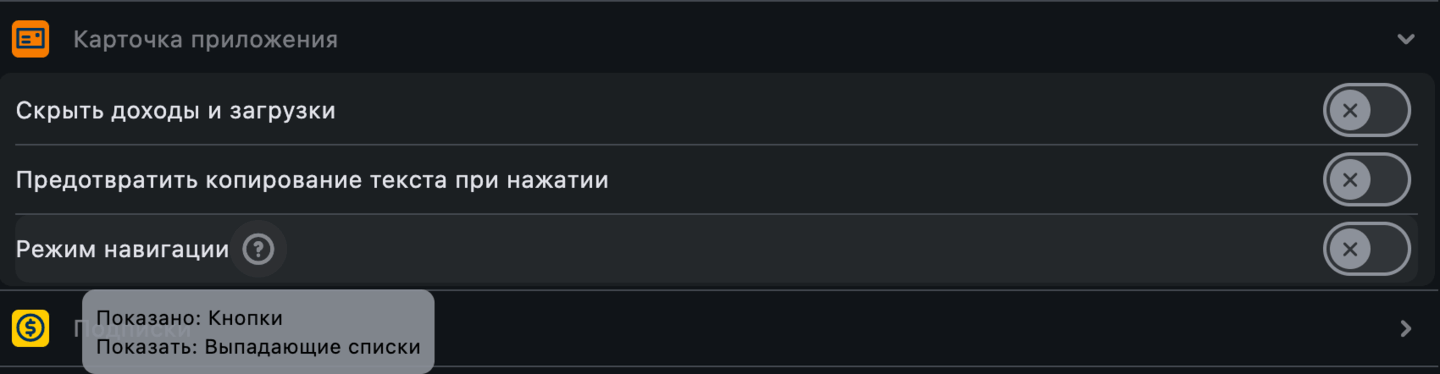
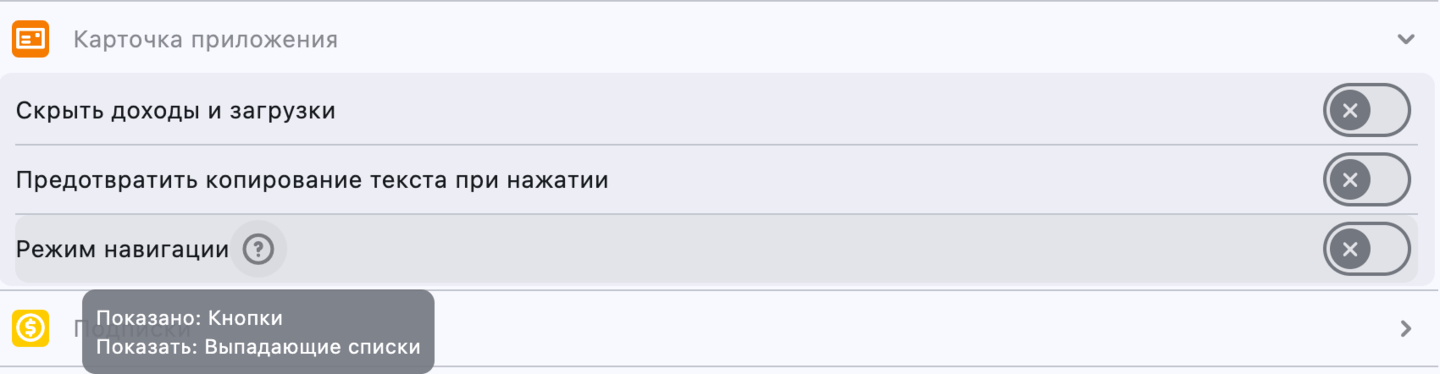
Скрыть доходы и загрузки - убирает данные о доходах и загрузках приложения из карточки приложения.
Предотвратить копирование текста при нажатии - предотвращает копирование текста при нажатии на карточке приложения, для быстрого перехода на страницу Информация о приложении
Режим навигации - выберите режим навигации для экрана Топа-приложений: Кнопки или Выпадающие списки. По умолчанию режим навигации установлен на Кнопки.
Подписки
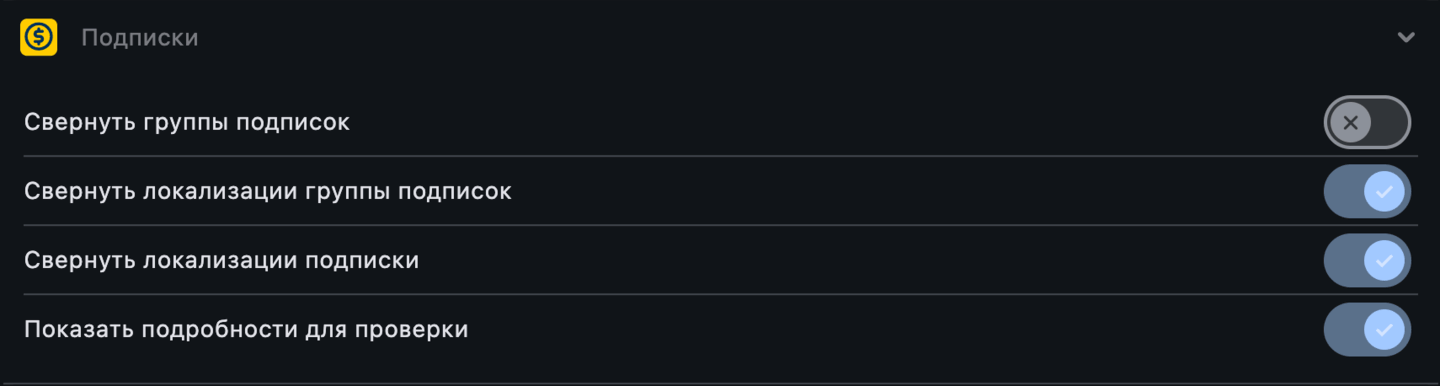
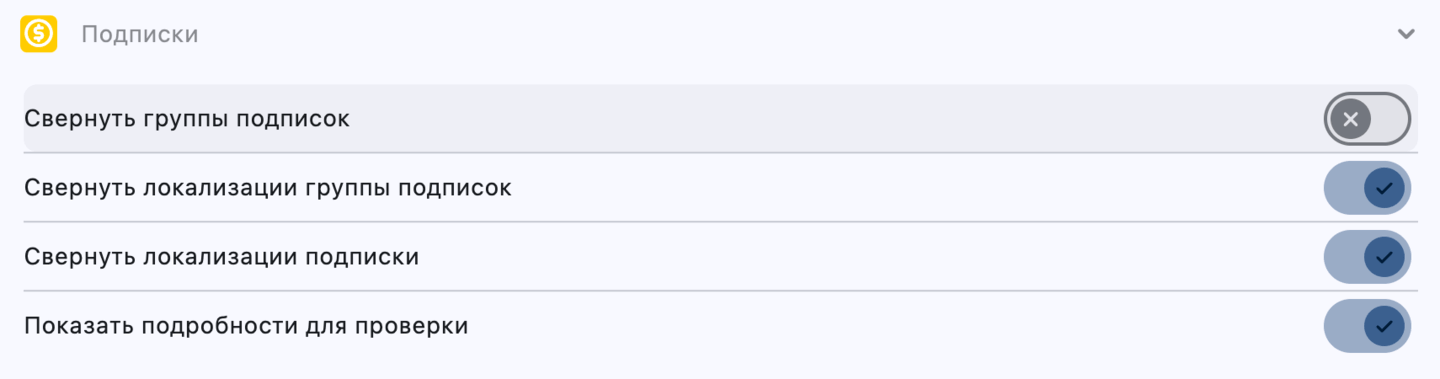
Свернуть группы подписок - все подписки на экране Подписки будут свёрнуты по умолчанию
Свернуть локализации групп подписок - при отключении - все локализации групп подписок будут развёрнуты для всех локализации, по умолчанию - свернуты
Свернуть локализации подписки - при отключении - все локализации подписок будут развёрнуты для всех подписок, по умолчанию - свернуты
Показать подробности для проверки - отображает информацию, которая отправлена в App Store при проверке подписок
Скриншоты


Свернуть все скриншоты - сворачивает все карточки скриншотов на экране
Игнорировать направление локали - сохраняет порядок отображения скриншотов таким же, как в App Store, даже для реверсивных (RTL) локализаций.
Если эта настройка отключена, скриншоты будут отображаться точно так же, как в App Store на реальных устройствах пользователей.
Это полезно для проверки правильности отображения скриншотов с учетом направления текста и корректного перехода изображений.
Отзывы
Отключить уведомления для загруженных отзывов: отключить уведомления для загруженных отзывов в Информации о приложении.
Настройки ИИ
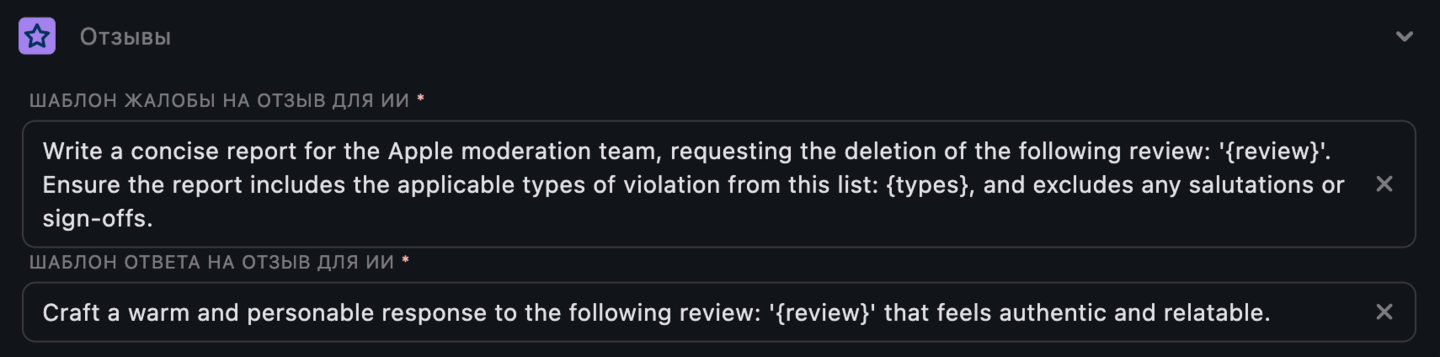
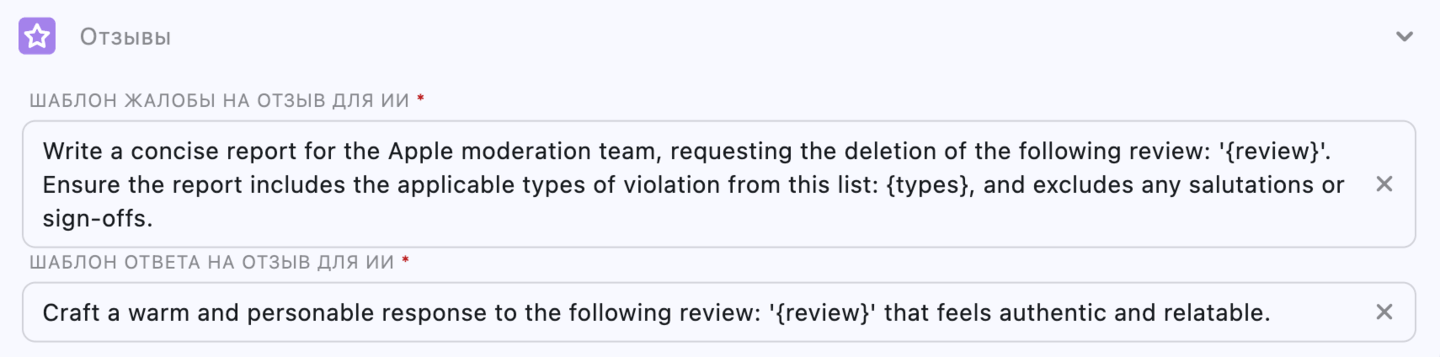
Вы можете изменить шаблоны ответов или жалоб для ИИ.
Также вы можете настроить порядок использования ИИ при подаче жалобы или ответе на отзывы в разделе Локализация.
Шаблон жалобы на отзыв для ИИ - вы можете просмотреть и отредактировать шаблон жалобы на отзыв, который будет использоваться для отправки жалобы на отзывы пользователей
Шаблон ответа на отзыв для ИИ - вы можете просмотреть и отредактировать шаблон ответов на отзывы, который будет использоваться для генерации ответа через ИИ на отзывы пользователей
Безопасность


Прокси
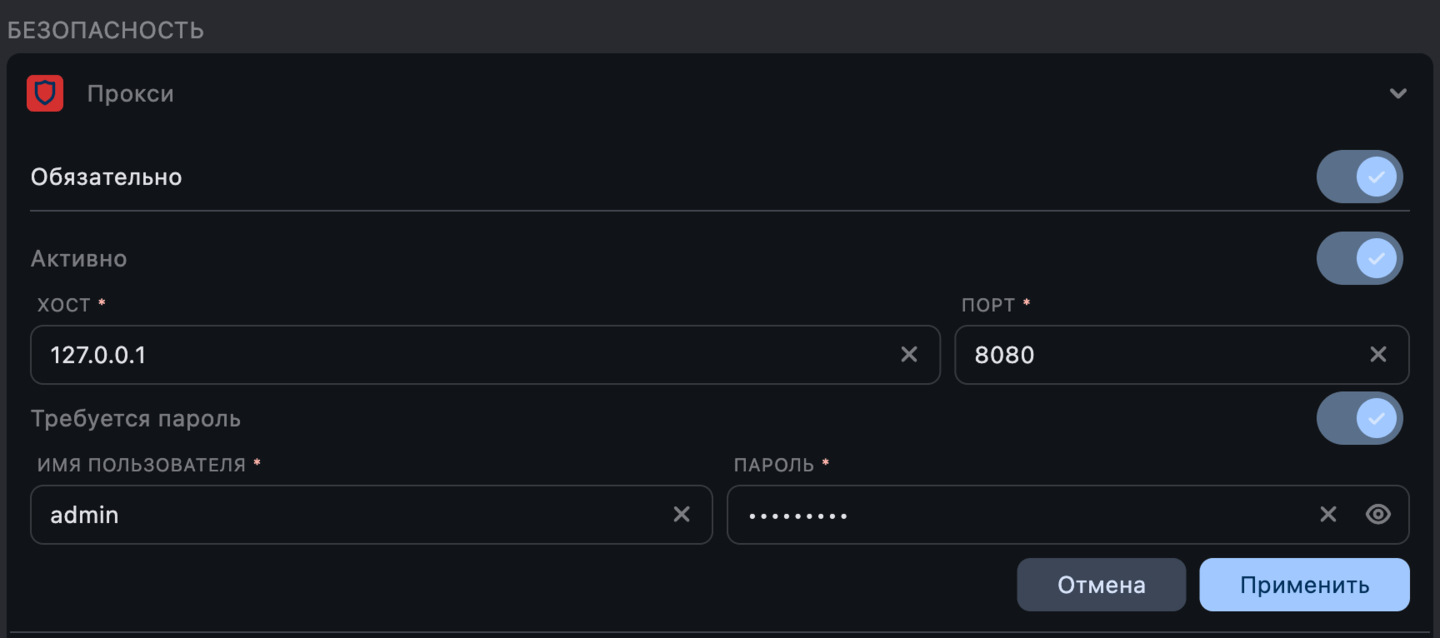
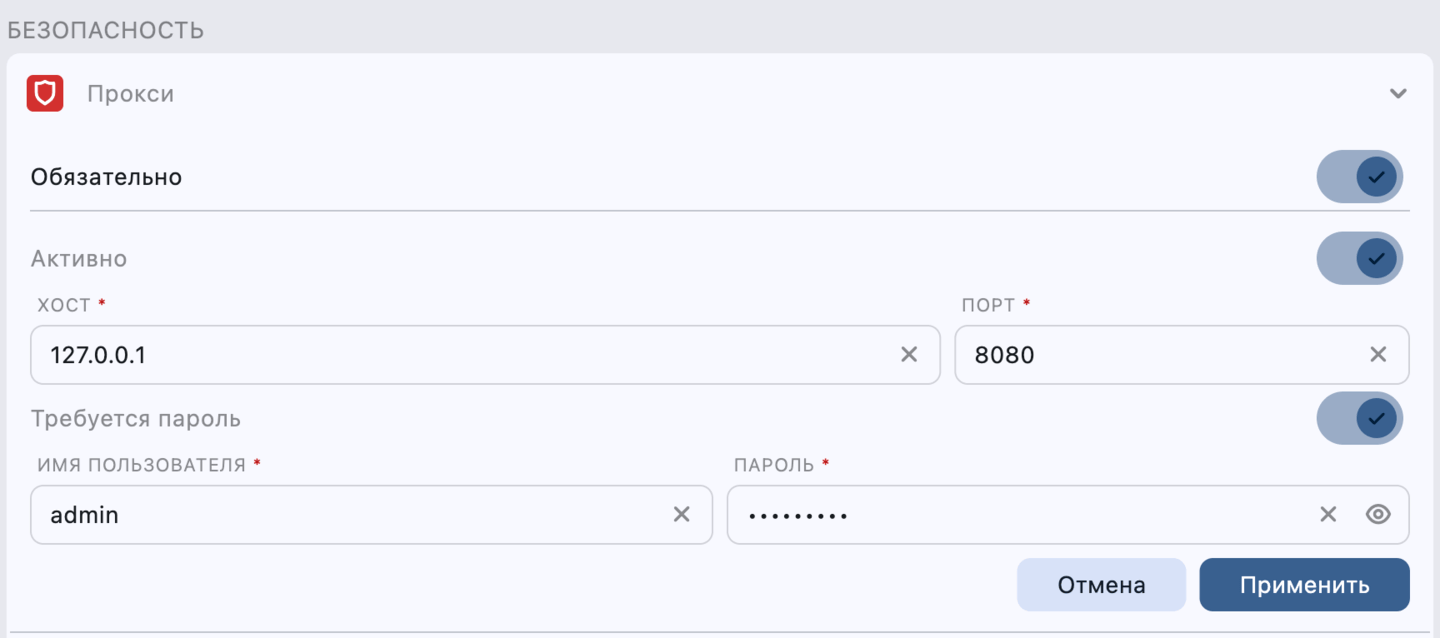
Прокси-сервер - настройка прокси-сервера для безопасного использования API App Store Connect.
Прокси-сервер позволяет снизить риски блокировок и ограничений со стороны Apple, а также обеспечивает конфиденциальность и безопасность при работе с несколькими аккаунтами разработчика.
Обязательно - настройка обязательности использования прокси-сервера блокирует доступ к API App Store Connect без указания прокси-сервера во всех проектах.
Активно - включение прокси-сервера для безопасного использования API App Store Connect.
Хост - адрес прокси-сервера, который вы можете получить у вашего администратора или провайдера услуг.
Порт - порт прокси-сервера, который вы можете получить у вашего администратора или провайдера услуг.
Требуется аутентификация - настройка обязательности аутентификации для доступа к прокси-серверу.
Логин - логин для доступа к прокси-серверу, который вы можете получить у вашего администратора или провайдера услуг.
Пароль - пароль для доступа к прокси-серверу, который вы можете получить у вашего администратора или провайдера услуг.
Кнопка Проверить тестирует соединение с прокси-сервером, чтобы убедиться, что оно настроено правильно. При успешном подключении отображается текущий IP-адрес, видимый через прокси.
При проверке IP адреса используется 2 варианта, каждый из них вызывается по очереди:
- Серверный запрос - проверка IP адреса с сервера ASO.dev.
- Сторонняя система - проверка IP адреса с помощью стороннего сервиса ipify API.
Если проверка не прошла, вы увидите сообщение об ошибке.
The connection errored: Connection refused This indicates an error which most likely cannot be solved by the library.
Пароль приложений из Apple ID
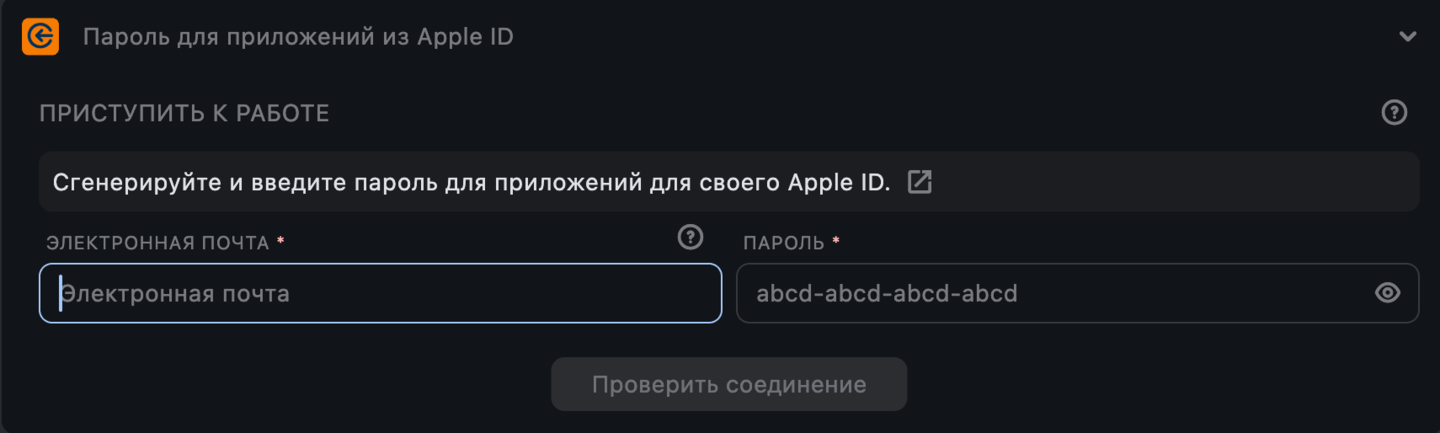
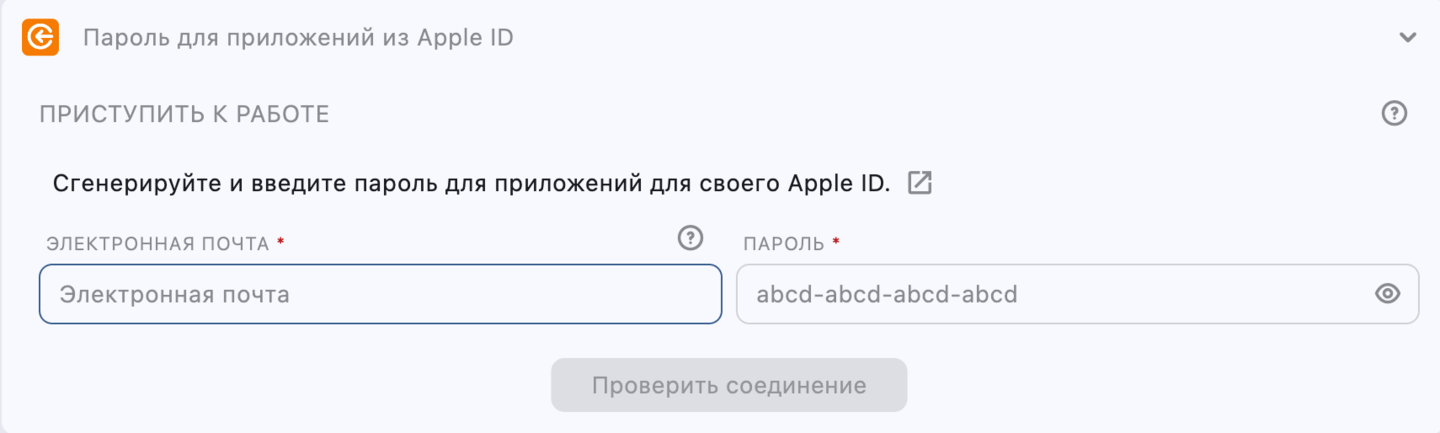
Данный раздел доступен только при выбранном проекте.
Пароль приложений из Apple ID - в этой секции вы можете добавить пароль для приложений из Apple ID, чтобы использовать его в интеграции с App Store Connect.
Используется для получения аналитики из App Store Connect, а так же для отправки жалобы на отзыв.
Либо выйти из учетной записи Apple ID, если вы хотите использовать другой аккаунт.
App Store Connect


Проблема с API App Store Connect? - настройка является резервной и может быть включена автоматически при необходимости.
Она предназначена для случаев, когда API App Store Connect не работает или работает некорректно.
Например, для исправления ошибку, когда API Apple App Store Connect в редакторе метаданных неправильно возвращает список версий приложения.
При включении этой настройки будет использоваться альтернативный API - он может быть медленнее, но поможет в некоторых случаях.
Настройка не сохраняется, так как проблемы зачастую носят временный характер.
Настройки провайдеров перевода
Google Переводчик
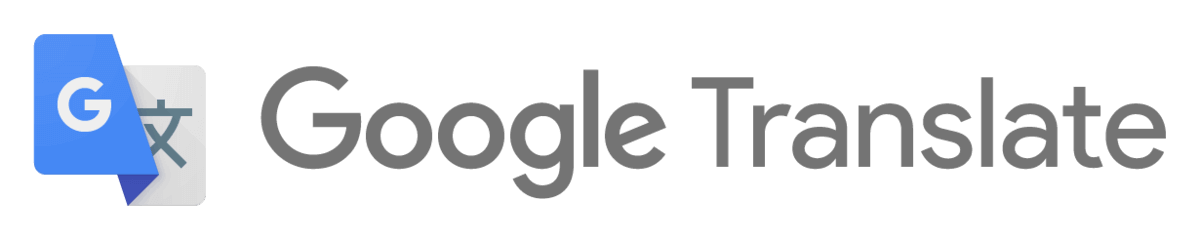
Все переводы в ASO.dev по умолчанию используют Google Translate API. Этот метод используется по умолчанию.
DeepL

API-ключ DeepL можно ввести на экране настроек, не отправляя его куда-либо, обеспечивая безопасность и конфиденциальность - так как данный ключ хранится исключительно на вашем устройстве и не отправляется на сервера.
Chat GPT (OpenAI)

Введите API-ключ OpenAI (Chat GPT) и при необходимости идентификатор организации на экране настроек, не ставя под угрозу безопасность и конфиденциальность - так как данный ключ хранится исключительно на вашем устройстве и не отправляется на сервера.
Выберите модель Chat GPT для своего ключа.
Поддерживаемые модели
- o3 Mini Отличный выбор для быстрой и простой работы в чат-ботах, помощи в рутинных задачах, несложной генерации текстов.
- o1 Mini Подходит для базовых задач и простых диалоговых помощников, экономична по стоимости использования.
- o1 Preview Используется для тестирования, простых чат-ботов и быстрой генерации коротких текстов без высоких требований к качеству.
- GPT-4o Mini Подходит для средних задач, чат-ботов, быстрого ответа на вопросы, генерации контента и несложного кодинга.
- GPT-4o Идеальна для сложных задач, экспертных консультаций, программирования, анализа изображений и видео.
Устаревшие модели:
GPT-4 TurboGPT-4GPT 3.5 Turbo
Claude

API-ключ Claude можно ввести на экране настроек без необходимости его отправки куда-либо, что гарантирует безопасность и конфиденциальность.
Выберите необходимую модель Claude.
Поддерживаемые модели
- Claude 3.7 Sonnet Для сложных задач, глубокого анализа документов и большого объёма текста.
- Claude 3.5 Haiku Оптимальна для самых сложных задач: глубокий анализ, кодинг, креативные и экспертные задачи.
- Claude 3.5 Sonnet Подходит для сложных и средних задач, написания текстов, анализа данных и документов.
- Claude 3 Haiku Идеальна для простых задач, быстрого общения, помощников и чат-ботов.
- Claude 3 Sonnet Оптимальна для аналитических, экспертных задач, текстов и кодинга средней сложности.
- Claude 3 Opus Подходит для задач начального и среднего уровня: чат-боты, быстрая обработка запросов и генерация контента.
DeepSeek

API-ключ DeepSeek можно ввести на экране настроек без необходимости его отправки куда-либо, что гарантирует безопасность и конфиденциальность.
Выберите необходимую модель DeepSeek.
Поддерживаемые модели
- deepseek-chat DeepSeek-V3